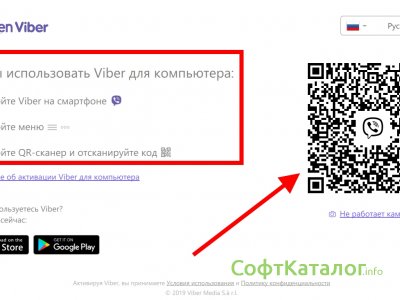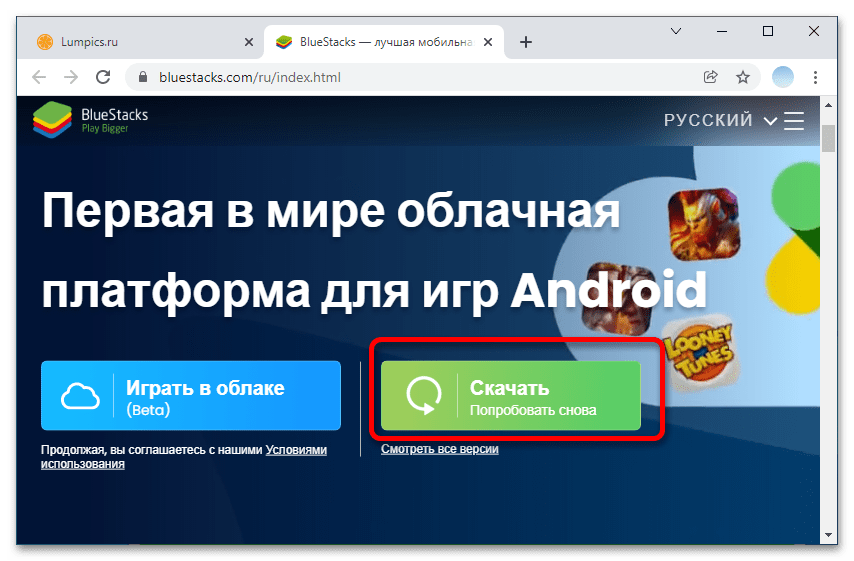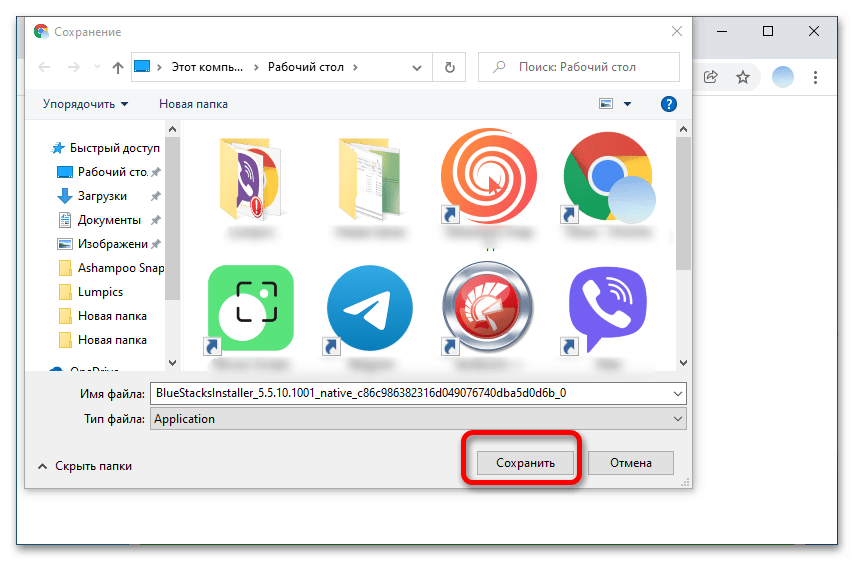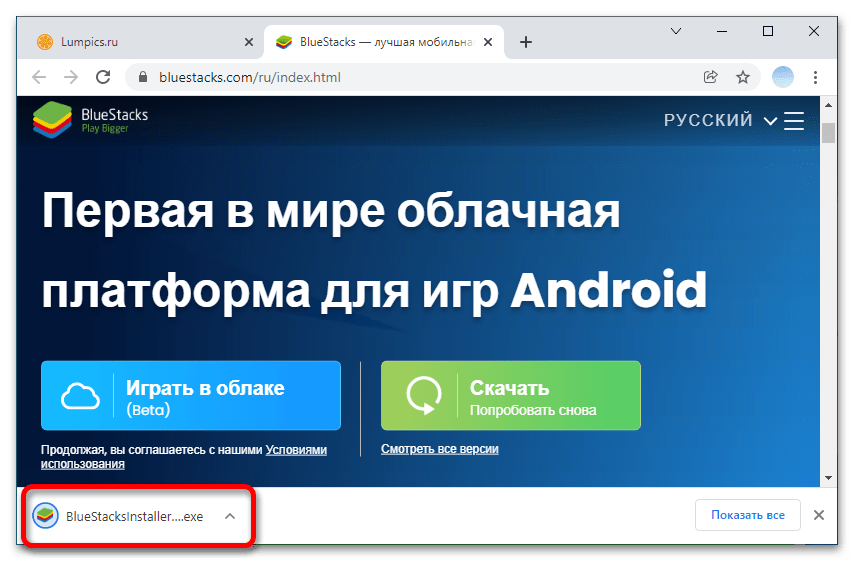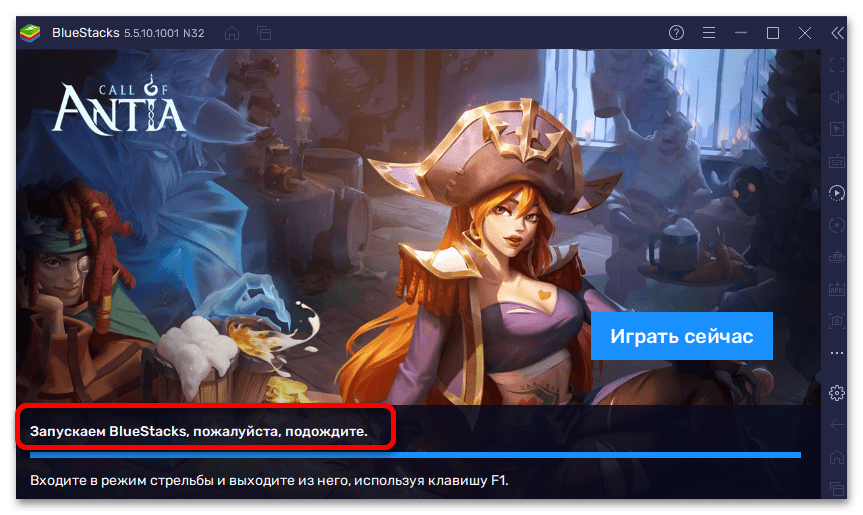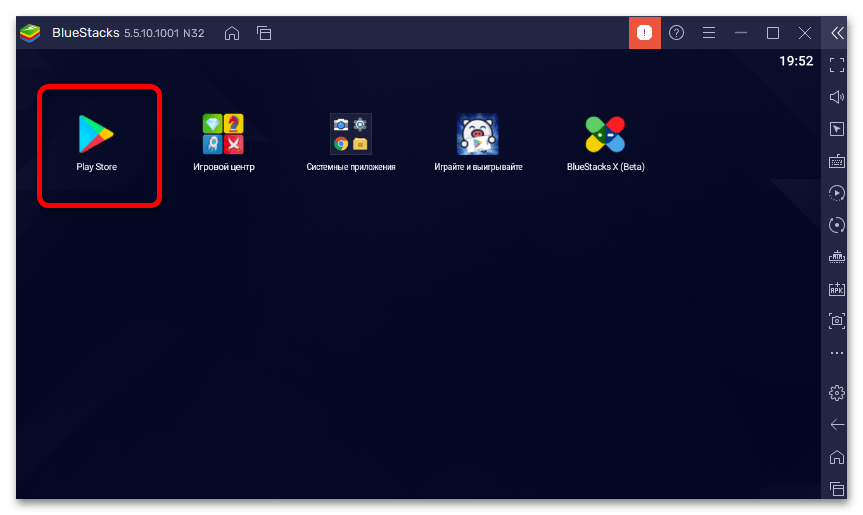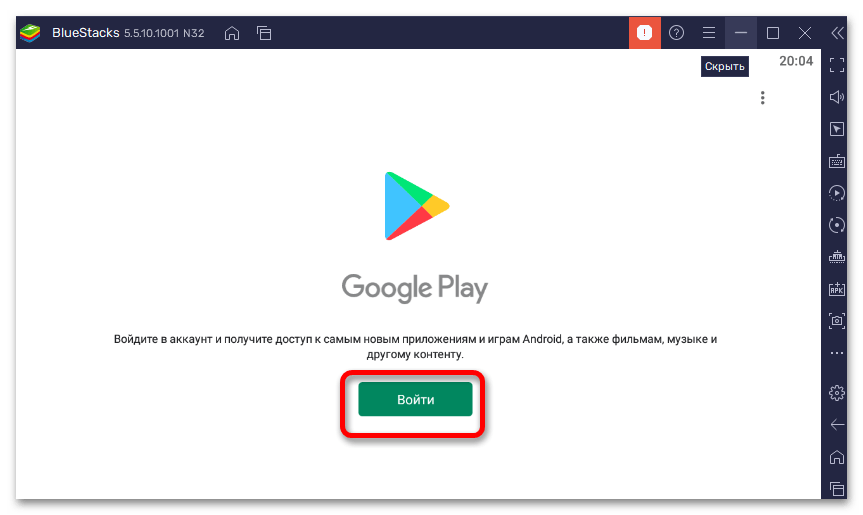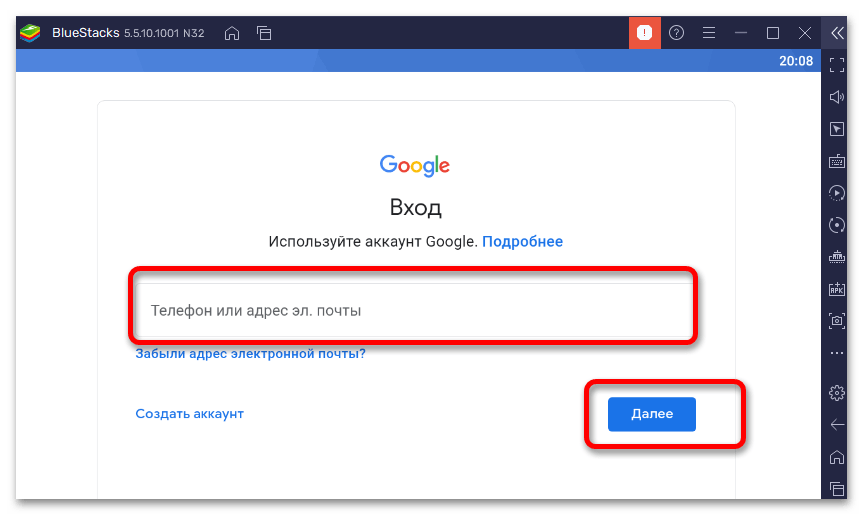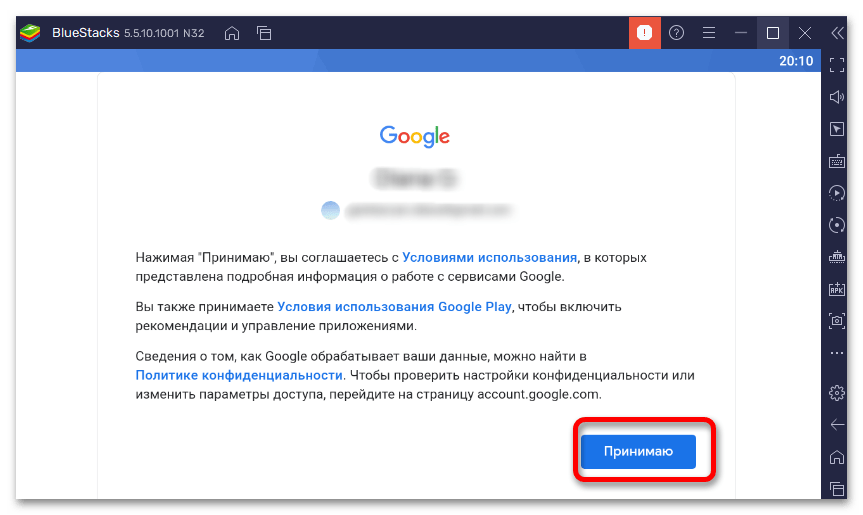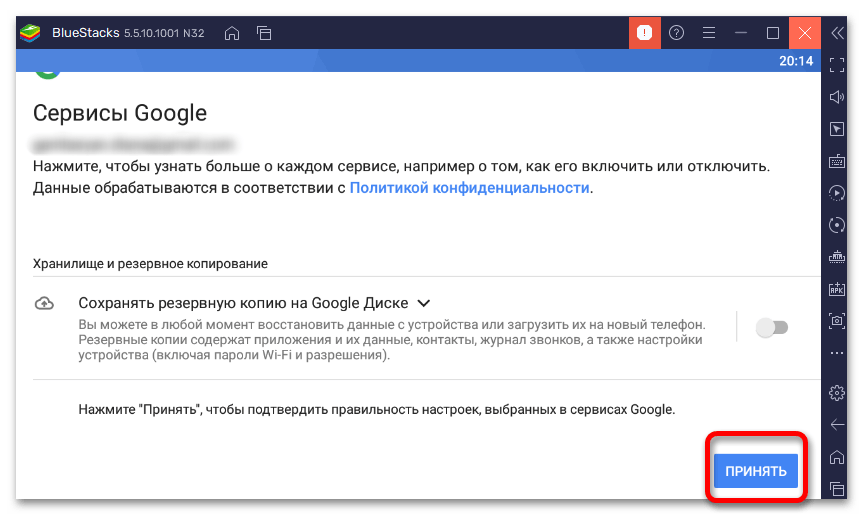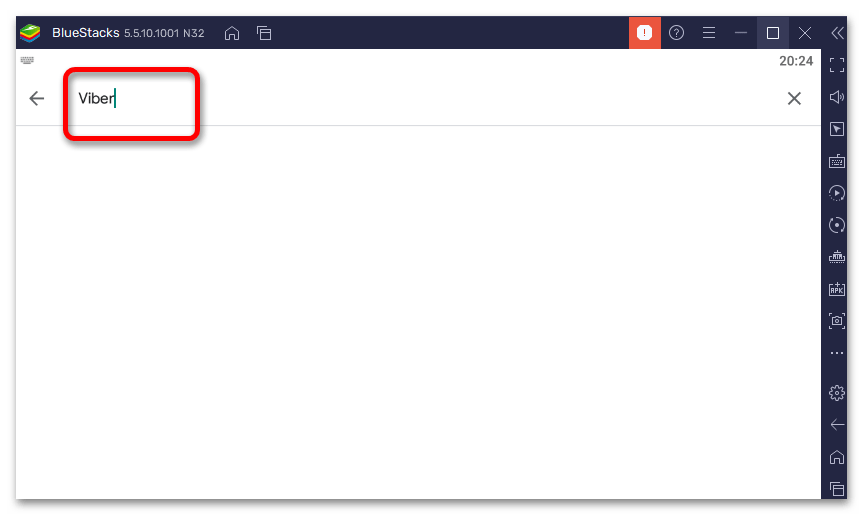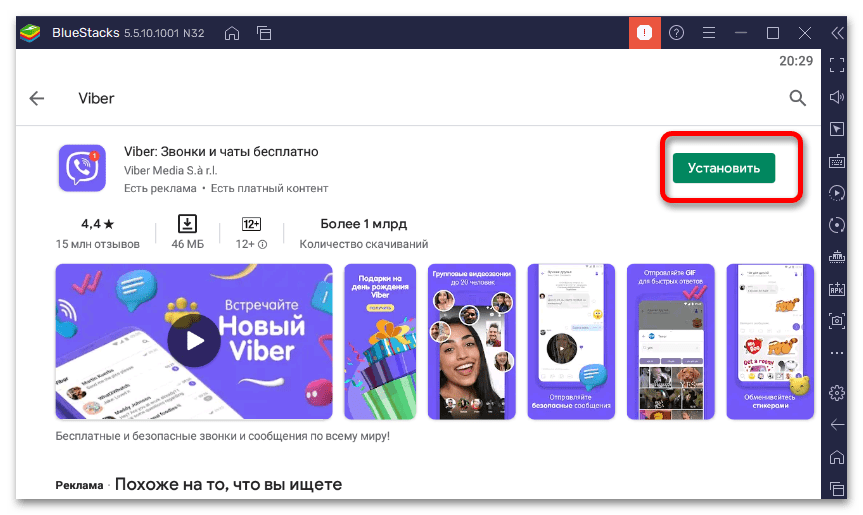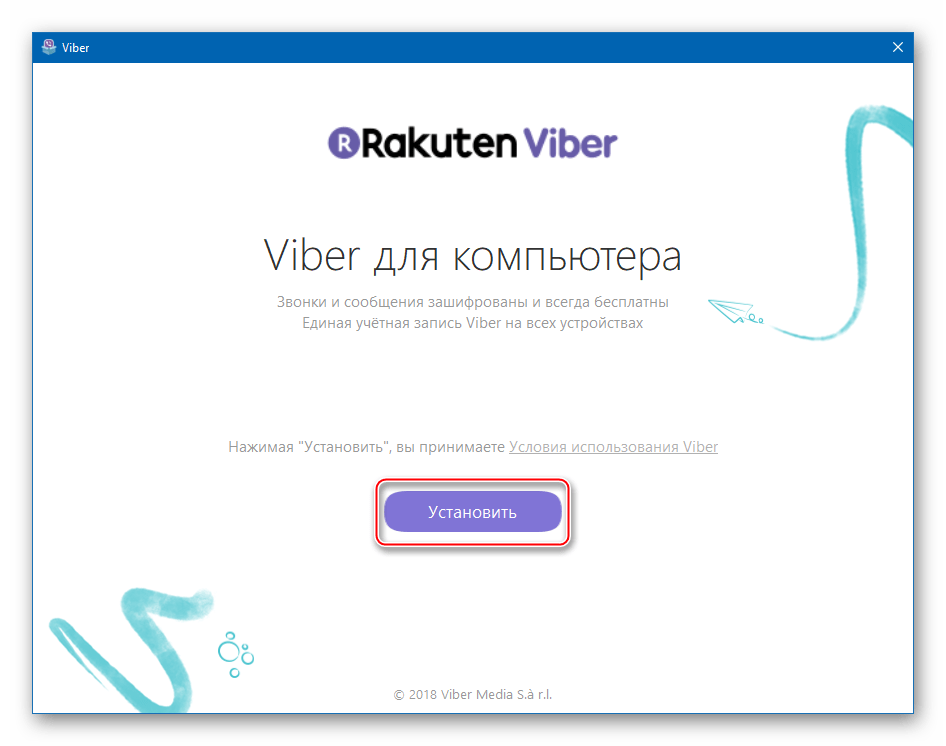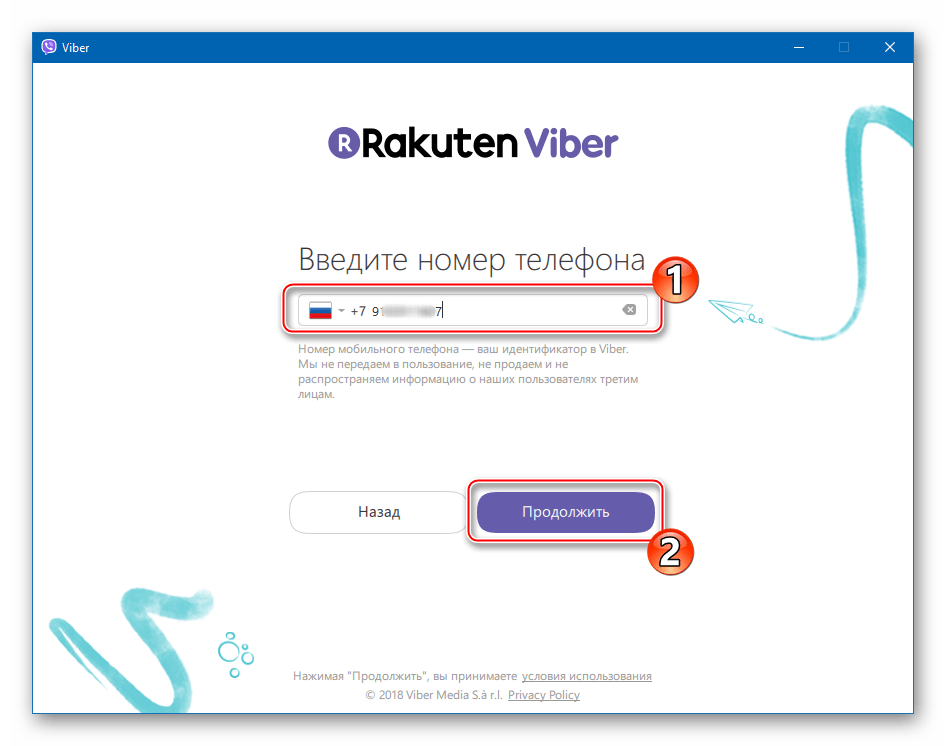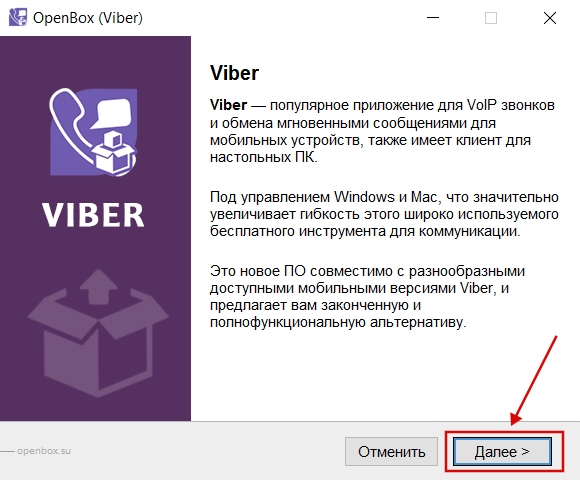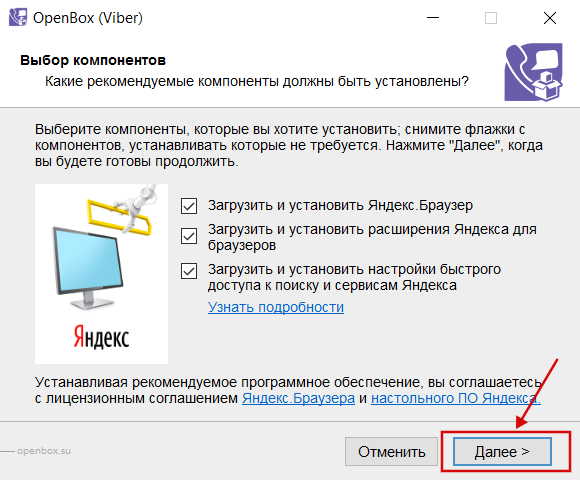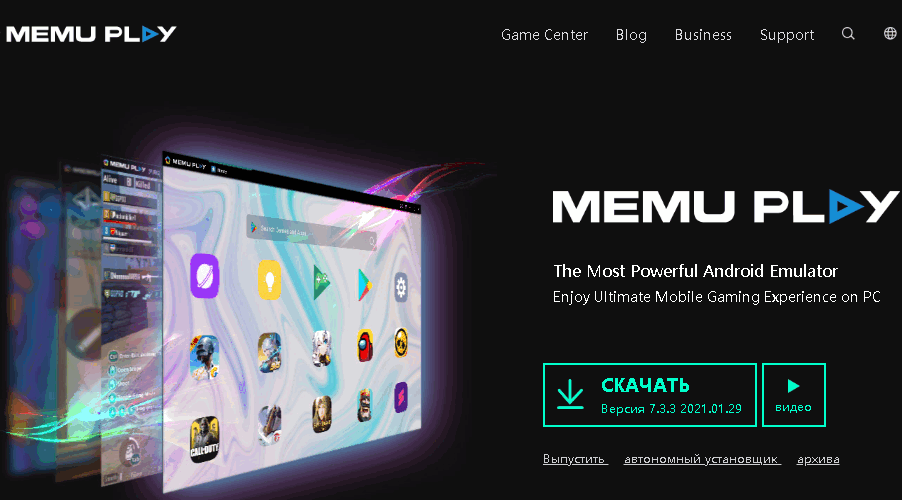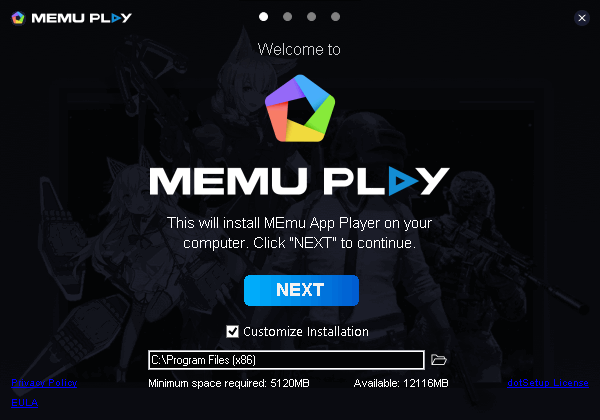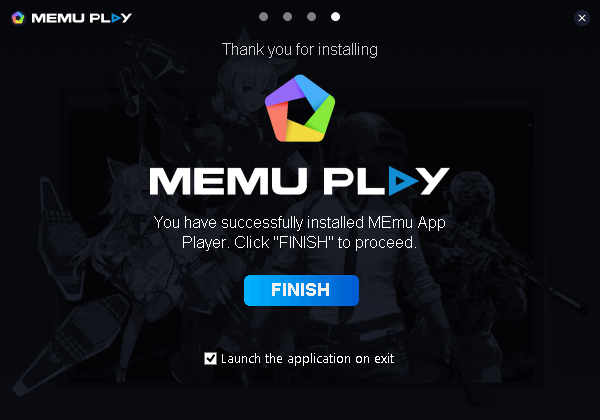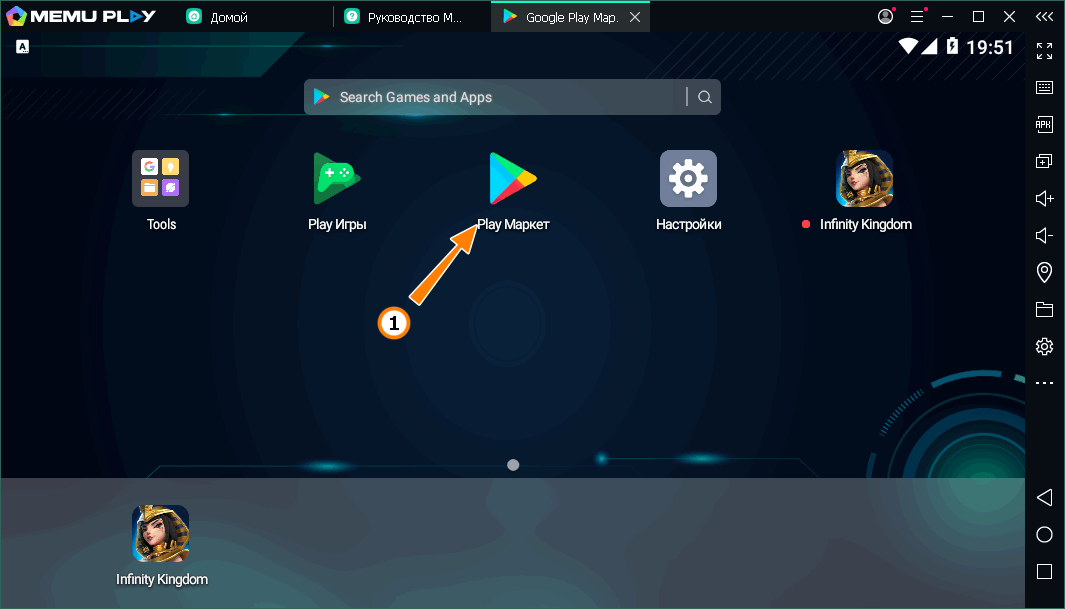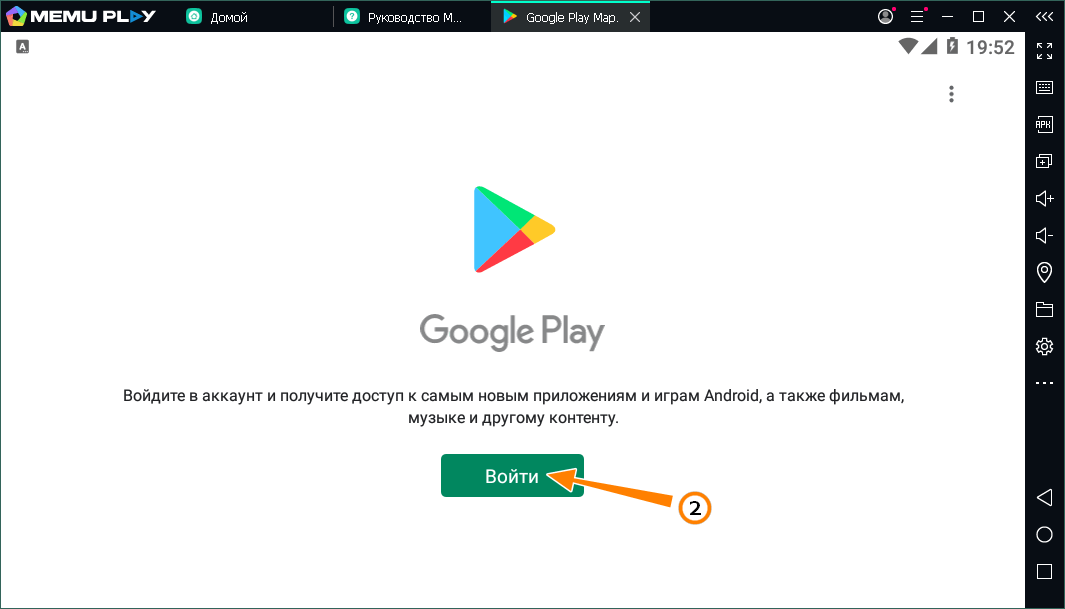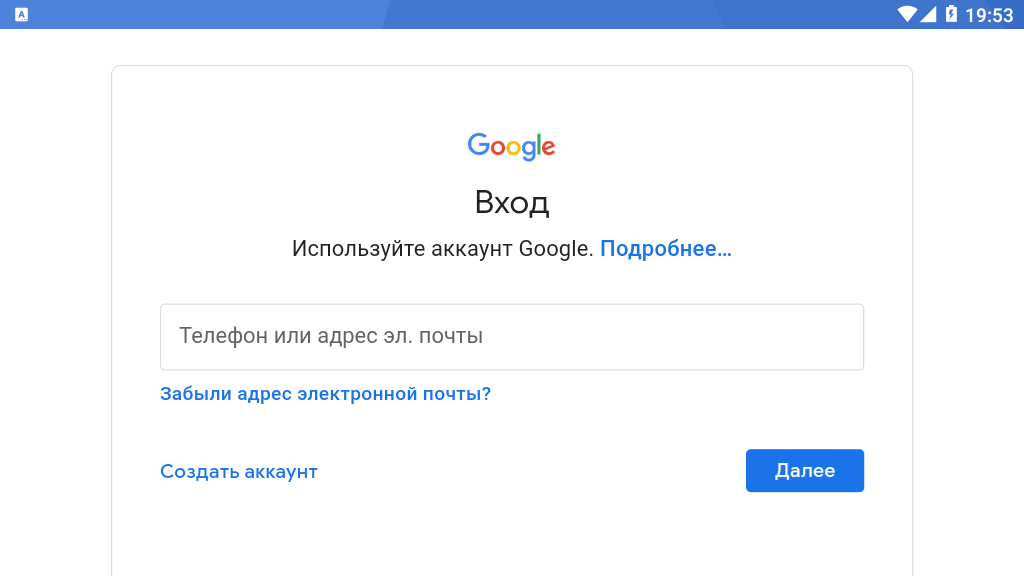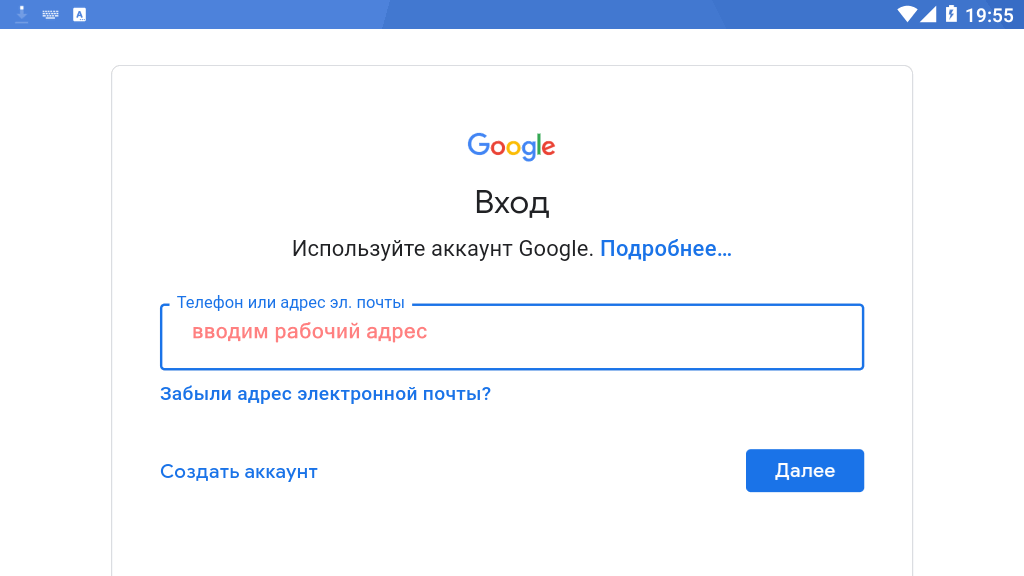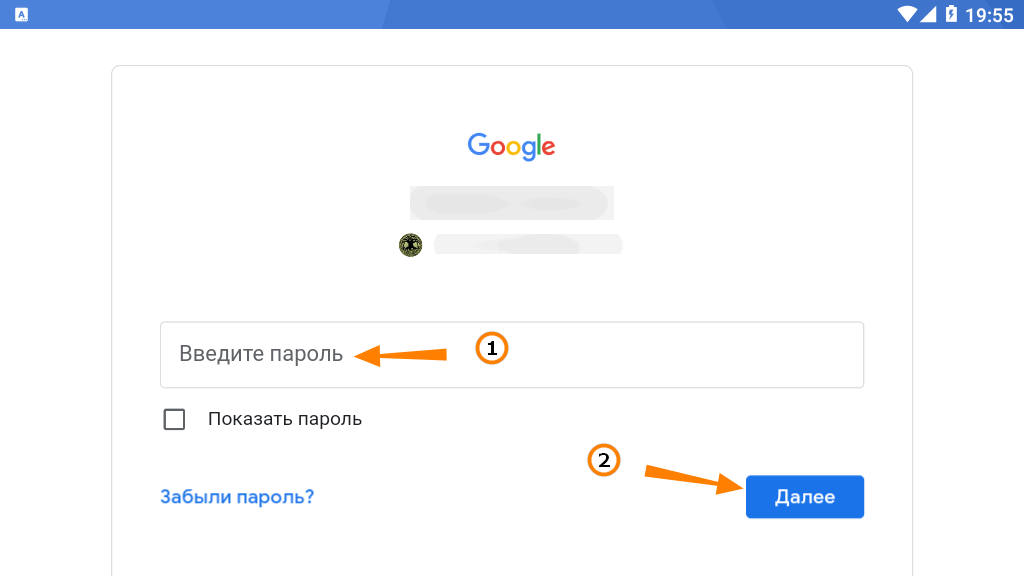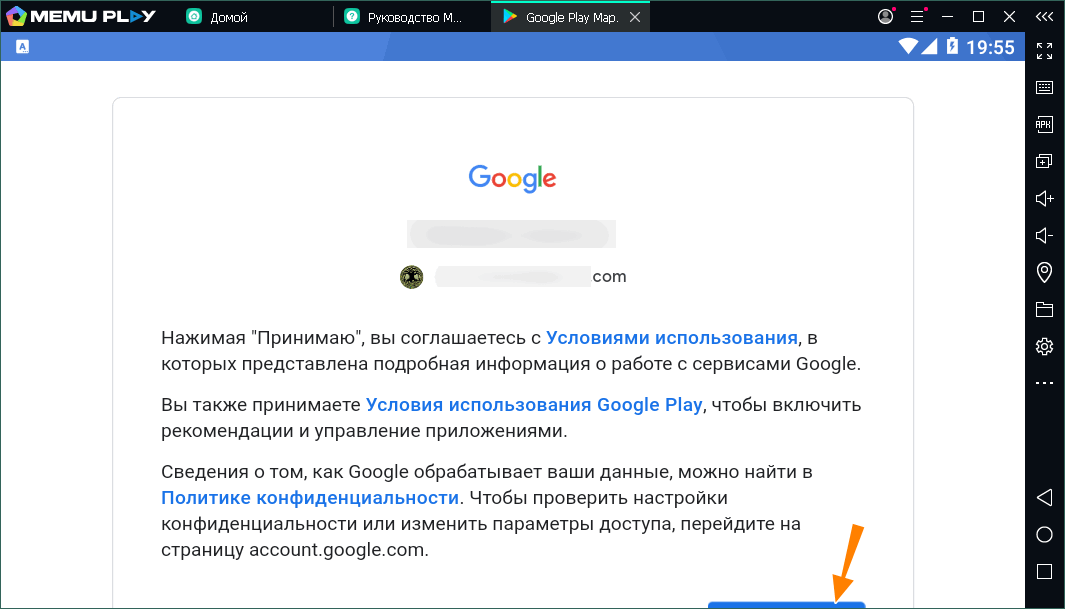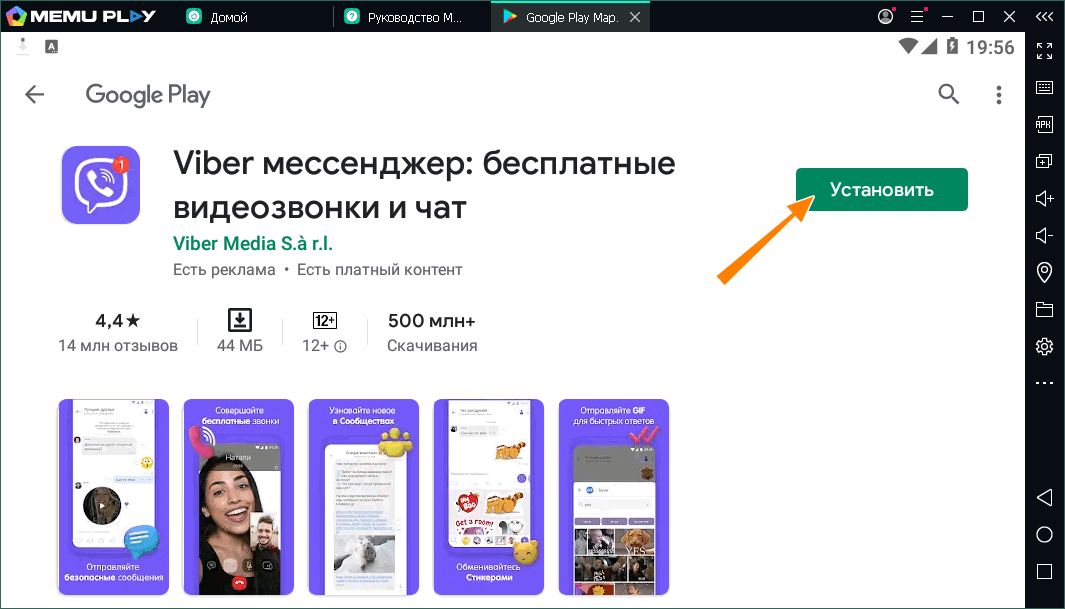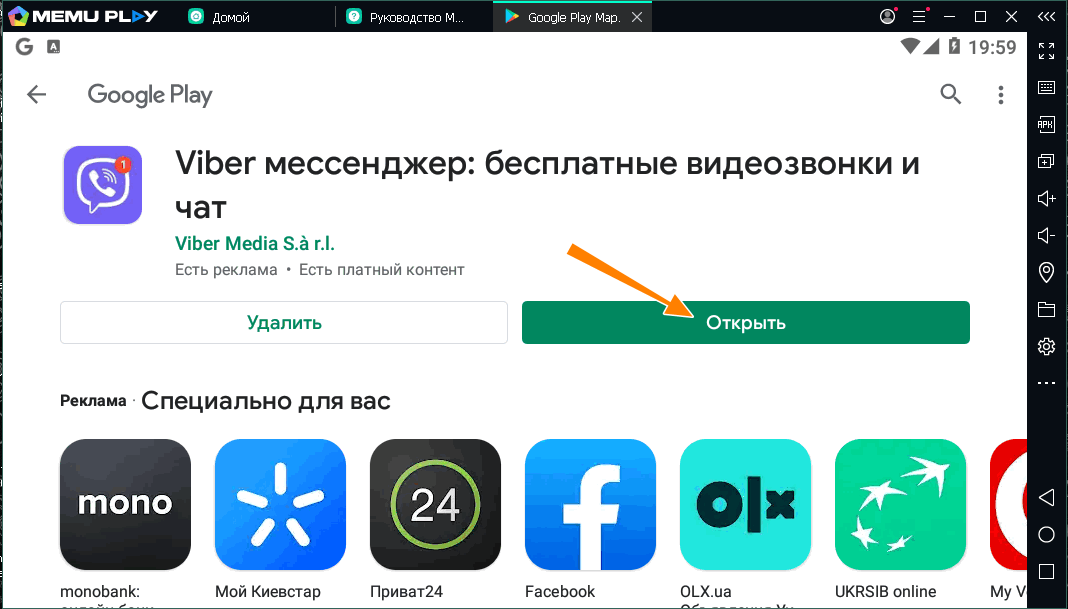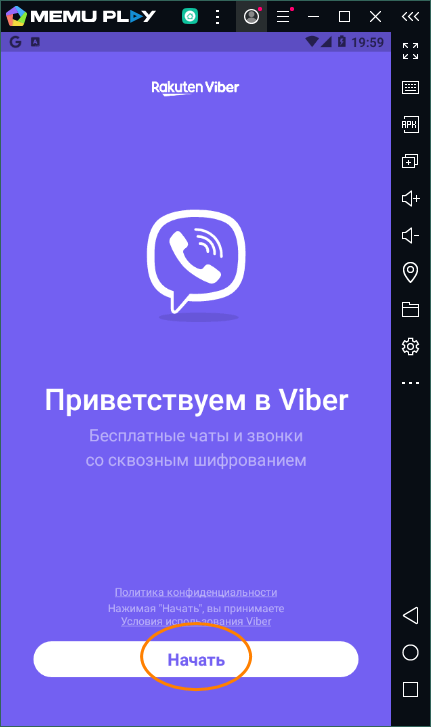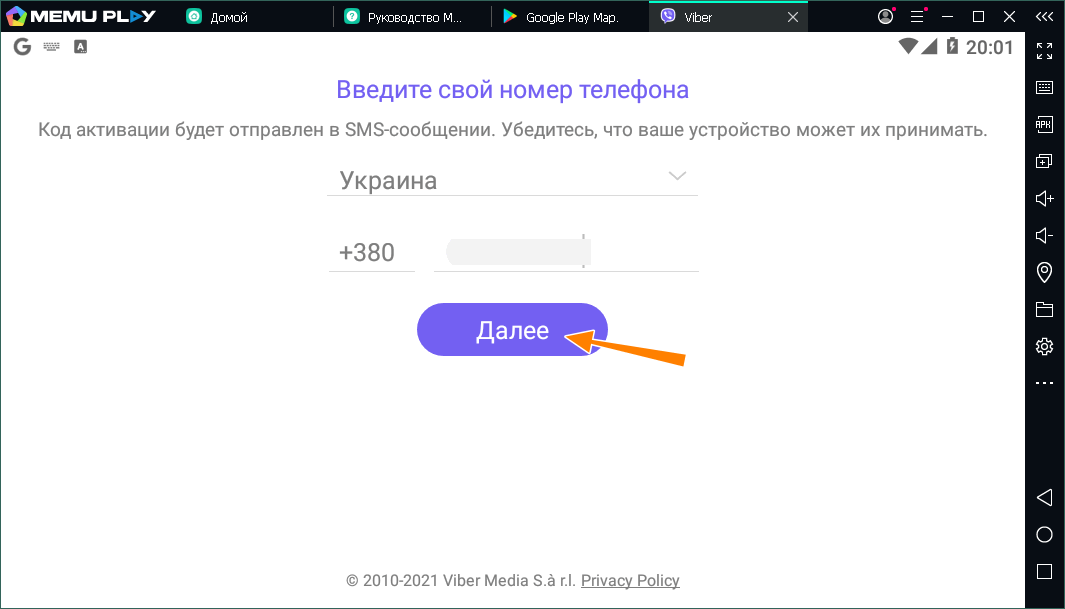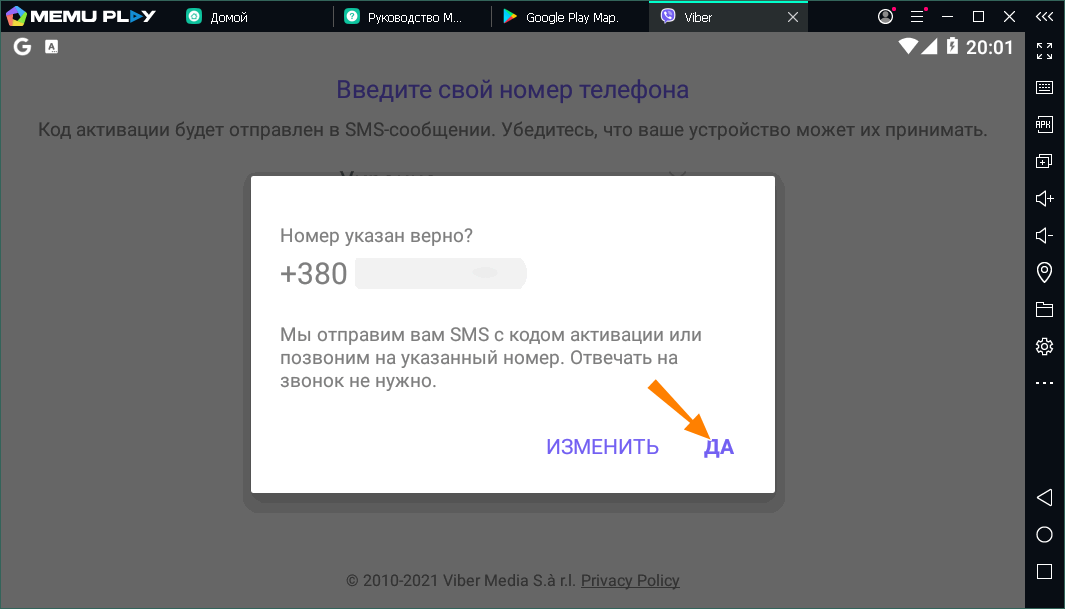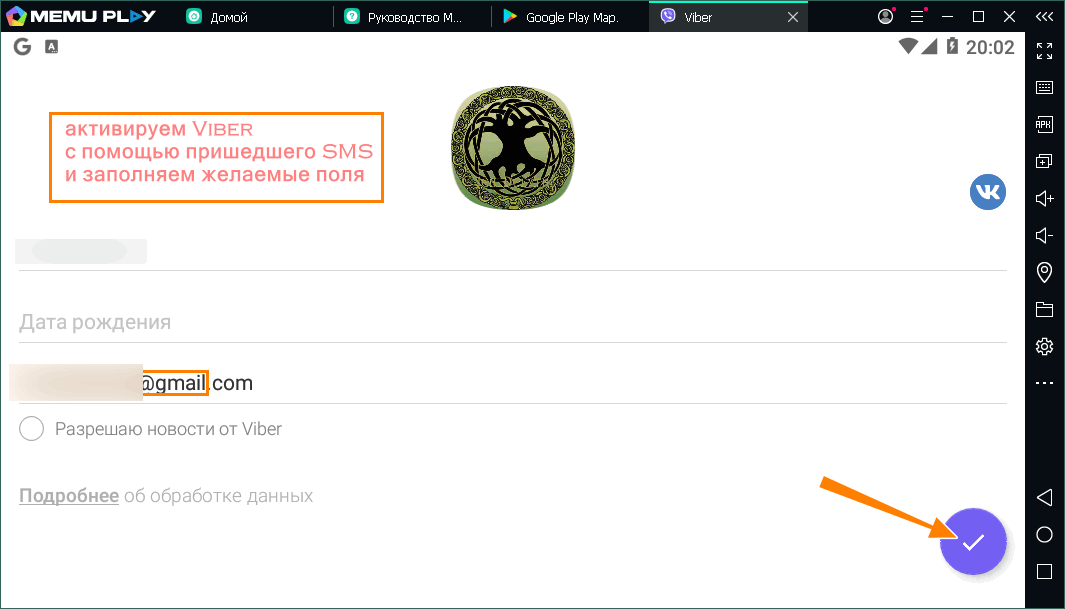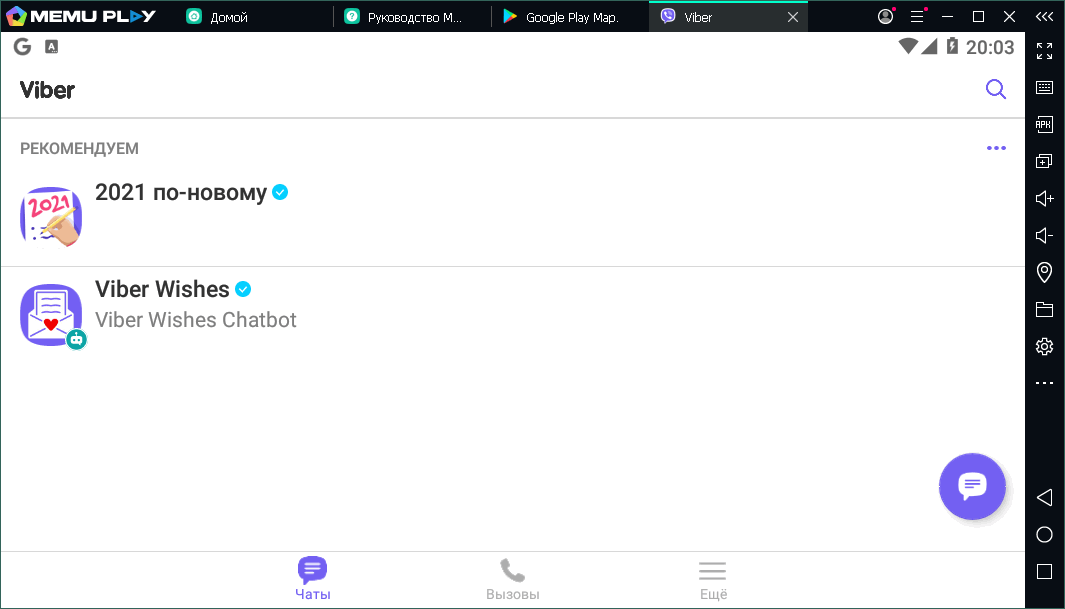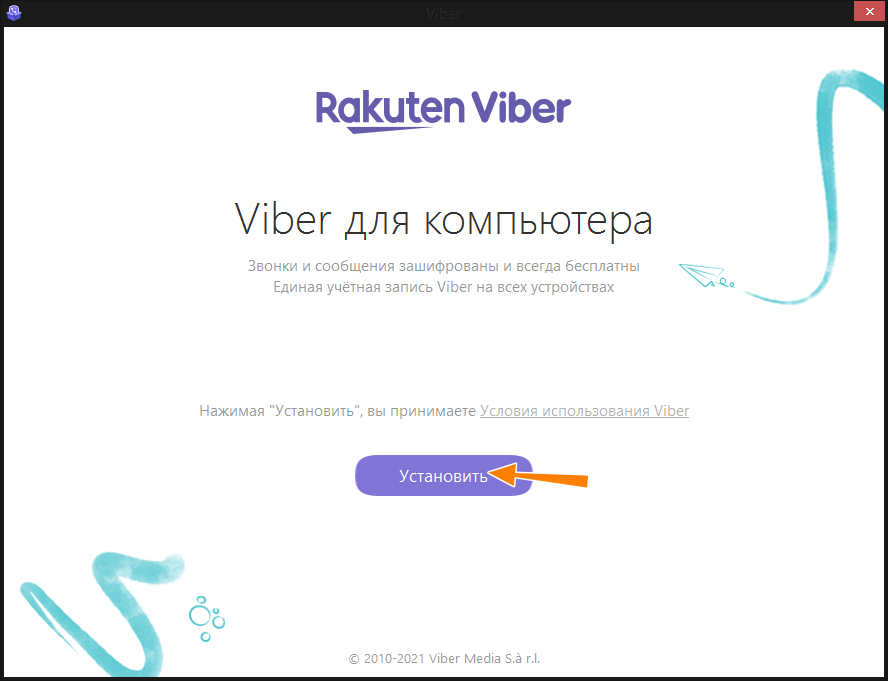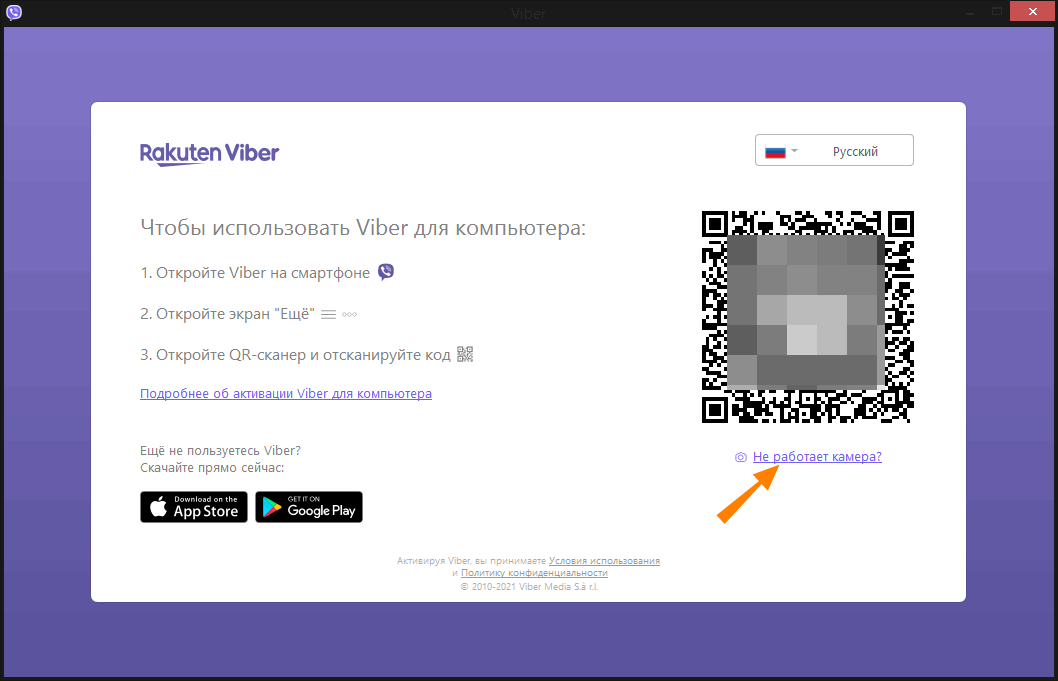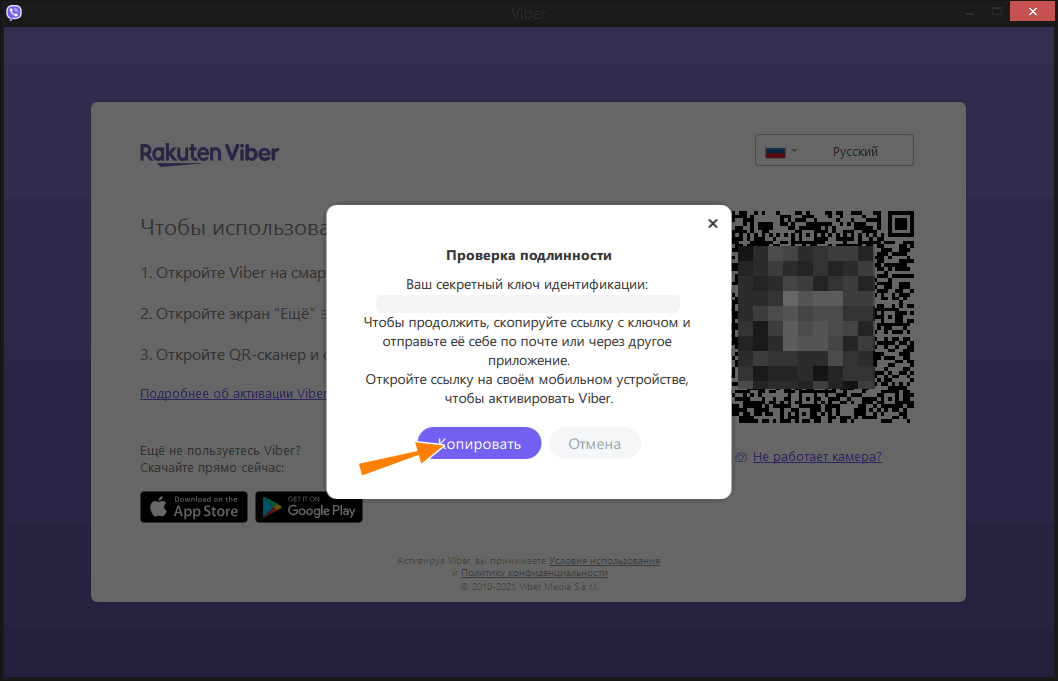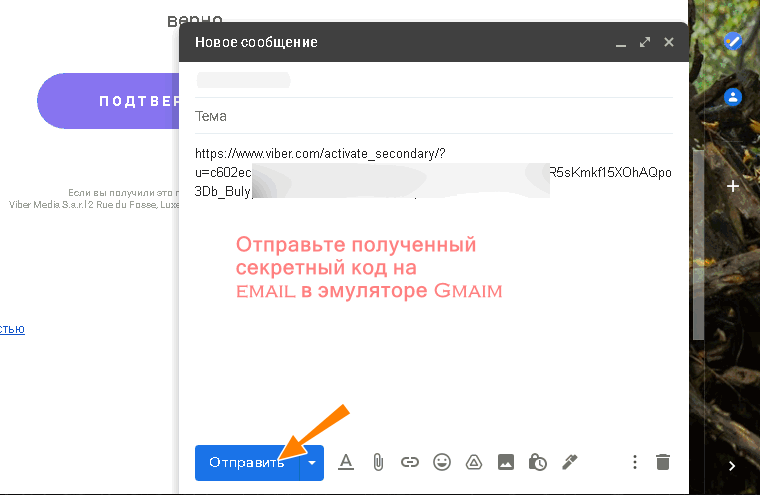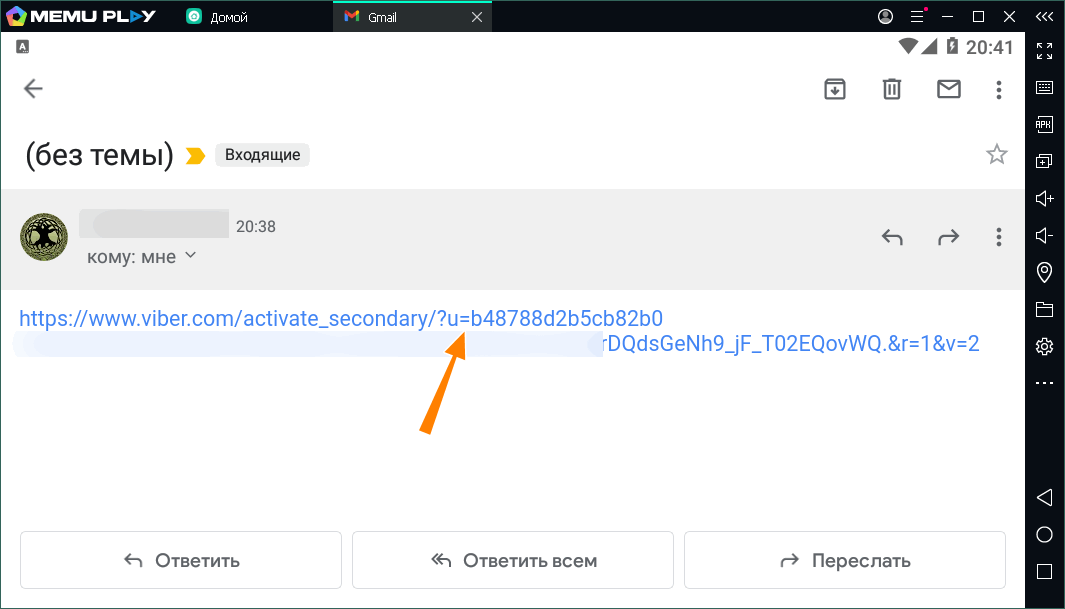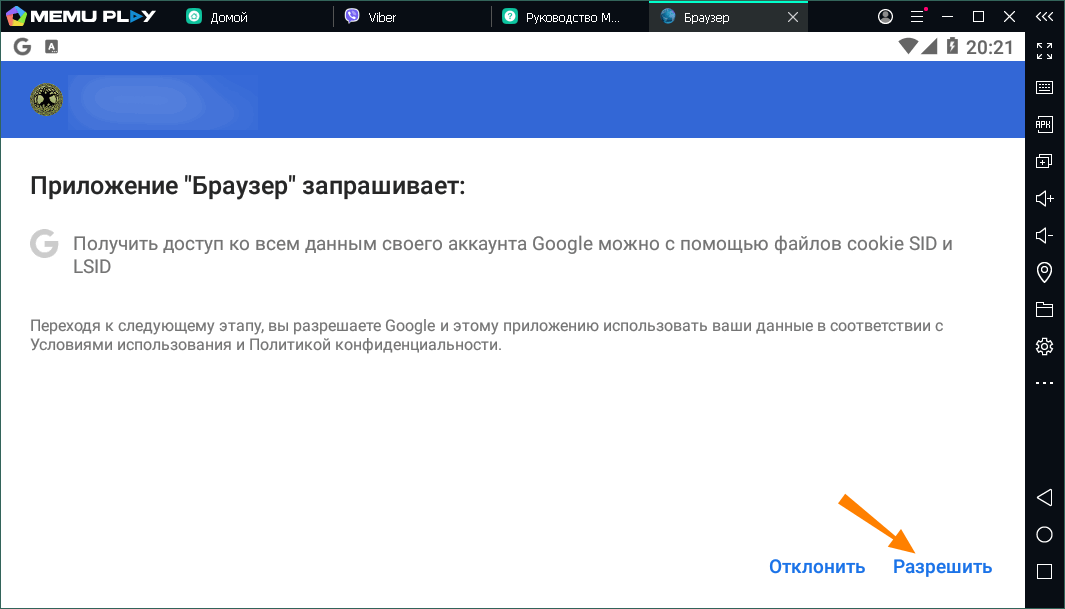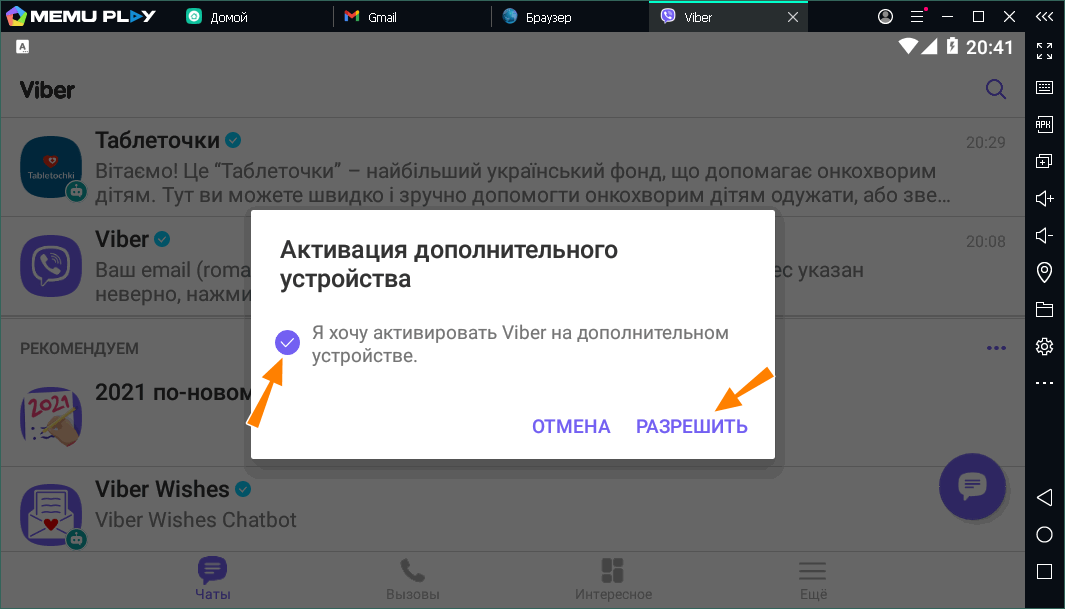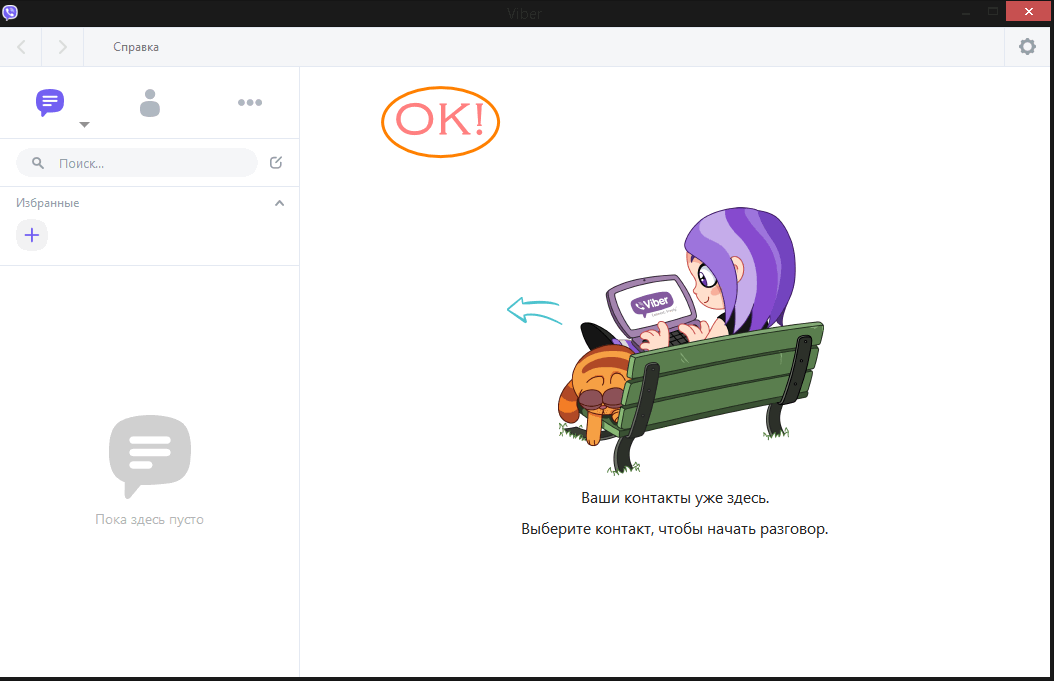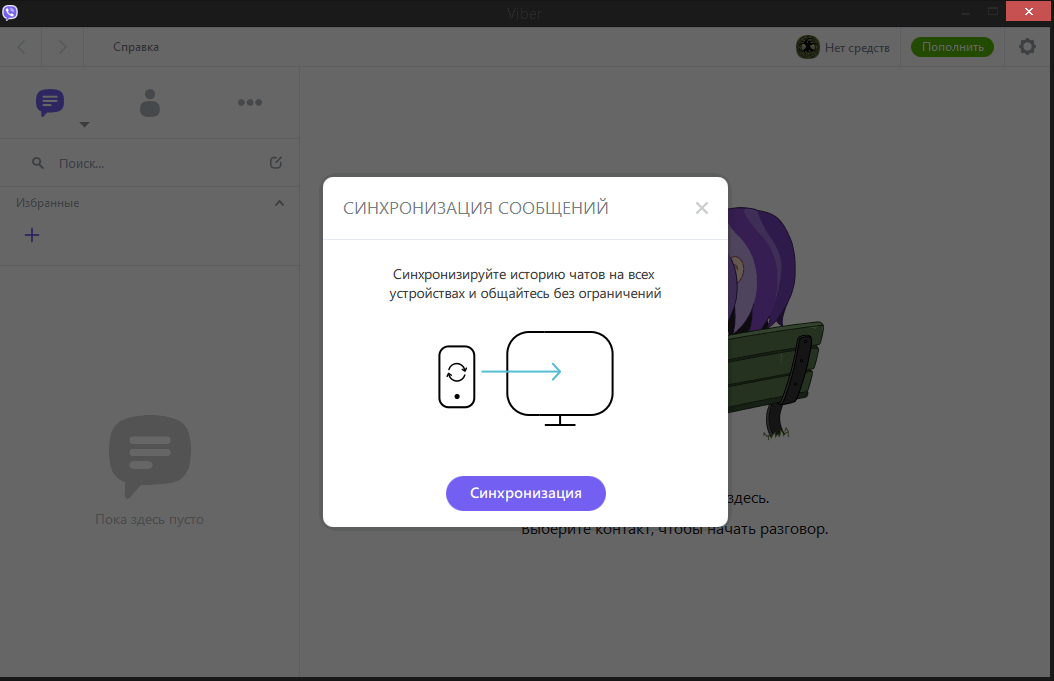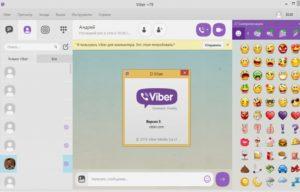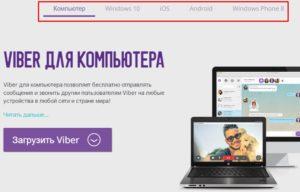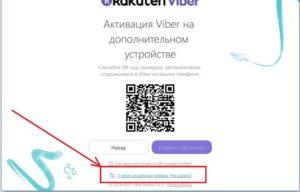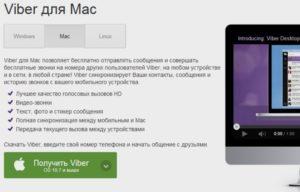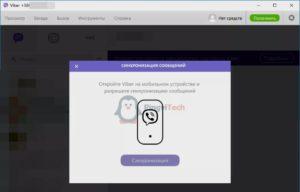Сегодня мы рассмотрим подробную инструкцию по теме: «Как установить Вайбер на компьютер с телефоном и без него»? Первый метод подразумевает использование вашего смартфона или планшета в качестве средства активации Viber на ПК или ноутбуке. Второй вариант подойдёт пользователям, у которых не работает сотовая связь либо вовсе нет мобильника.
Вайбер является одним из самых популярных мессенджеров на сегодняшний день и составляет достойную конкуренцию таким известным продуктам, как: Skype, Telegram и WhatsApp. Отличается высокой скоростью работы, отсутствием рекламы и вирусов, обилием функциональных возможностей и привлекательным интерфейсом с предельно простым и удобным управлением.
Клиент пользуется огромным успехом в операционных системах Microsoft Windows от XP до «десятки», Linux, Mac OS, а также на мобильных устройствах на базе Android, iOS, Windows Phone и так далее. Разработчики регулярно обновляют сервис. Прежде всего, приложение открывает все преимущества полноценного общения с друзьями, родными и коллегами. Отправляйте текстовые сообщения, совершайте голосовые звонки и видеовызовы.
Отдельного внимания заслуживает широчайший набор всевозможных стикеров, смайликов, Guggy и GIF-анимаций. Вы сможете свободно обмениваться разнообразными файлами, в том числе: фото, видео, музыкой и документами. Можно создавать групповые чаты. Доступна синхронизация контактов и истории переписки между вашим гаджетом и PC. Самое главное, что все вышеперечисленные опции не являются платными услугами!
Как установить Viber на компьютер, если приложение уже есть на смартфоне?
Скачивание и установка Viber на Windows ОС
Для начала, следует загрузить мессенджер в удобную папку на жёстком диске и кликнуть по иконке инсталлятора. В открывшемся окне жмём кнопку «Установить Viber на ПК» и соглашаемся с лицензией.
Процесс инсталляции
Далее потребуется подождать, пока установщик завершит выполняемую операцию. В это время можно посмотреть картинки с описанием функций.
Первые действия после запуска
Откроется окно с пошаговой инструкцией о дальнейших действиях, связанных со считыванием QR-кода.
Кстати, здесь можно указать желаемый язык интерфейса.
Настройка смартфона
Запустите мобильную версию Вибер на своём гаджете. В нижней правой части интерфейса нажмите «Ещё» (или «Меню» для старых версий) и выберите пункт «QR код».
Считывание QR-кода
Наводим камеру телефона (в данный момент, считывающее устройство) на изображение кода на экране персонального компьютера или ноутбука. Сканирование производится автоматически.
Подтверждение учетной записи
В мобильном приложении появится уведомление о том, что был выполнен вход в ваш аккаунт. Здесь же указана информация, каким образом деактивировать изменения, к примеру, если это были не вы.
Завершающий этап
На компьютерной версии Вайбера будет произведен автоматический вход. Готово, поздравляем, Viber установлен, можете пользоваться софтом!
Подсказчик предложит синхронизировать контакты и историю переписки между всеми вашими девайсами. При необходимости, нажимаем соответствующую клавишу для подтверждения запроса и ждём, пока все данные синхронизируются.
Как установить Viber на компьютер без телефона через эмулятор?
Скачиваем и устанавливаем эмулятор Андроид
Все последующие действия будут производиться с помощью BlueStacks и подключения к интернету. Если у вас отсутствует Android эмулятор, скачайте и установите его. После окончания установки на ПК, запускаем программное обеспечение.
Ждём пока завершится процедура запуска движка виртуализации. После открытия меню, можно авторизоваться через учётную запись Гугл или создать новую.
Как загрузить APK файл из Google Play Market?
В главном меню Андроид-эмулятора откройте Плэй-маркет. В строке поиска введите название «Viber» и перейдите на страницу искомого клиента. Теперь нужно нажать кнопку «Установить» и ждать пока инсталляция будет завершена.
В системном трее Виндовс появится сообщение о том, что вам удалось поставить Вибер.
Способы открытия мессенджера
Зайти в Viber можно тремя способами (каждый из них показан на скриншоте).
- Сразу же из Play Маркета;
- Значок отобразится на главной странице Блюстакс;
- Также войти в программу можно через соответствующий ярлык на рабочем столе Виндовс.
Особенности установки Вайбера на компьютер без телефона
Заходим в мессенджер любым удобным способом, подтверждаем лицензионное соглашение, жмём «Далее». Вводим номер мобильного телефона. Подтверждаем правильность указанного номера.
В окне доступа к регистрации через QR сканер, следует щёлкнуть по клавише «Камера не работает. Как это исправить?» (или «У меня не работает камера. Что делать?»).
Получение специального кода
На экране появится небольшое окошко с секретным кодом, выбираем «Скопировать».
Как активировать Viber в браузере?
Возвращаемся в главное меню Блюстакс и открываем штатный браузер (также можно воспользоваться обычным веб-обозревателем на PC). В поисковой строке вставляем скопированный код аутентификации и кликаем Enter.
Если возникнет запрос о подтверждении перехода по URL_Viber Install, соглашаемся.
Следующий шаг — поставить галочку напротив пункта «Я хочу активировать Viber на дополнительном устройстве» и нажать «Разрешить».
Открываем официальное приложение
После автоматической авторизации на компе, запускаем клиент нажатием соответствующей клавиши.
Теперь вы знаете, что нужно сделать для установки Вайбера на компьютер со смартфоном и без него. Можете комфортно общаться со своими друзьями и близкими, а также в полной мере наслаждаться всеми возможностями десктопной версии Viber. К сожалению, полностью без телефона обойтись невозможно. Функционал Вайбера предполагает, что ваш номер является идентификатором учетной записи, так что при первой активации придется ввести его и дождаться смс с кодом. А дальше вы сможете без проблем привязывать устройства к учетке в качестве дополнительных.
jQuery(document).ready(function() {
App.init();
//App.initScrollBar();
App.initAnimateDropdown();
OwlCarousel.initOwlCarousel();
//ProgressBar.initProgressBarHorizontal();
});
Десктопная версия популярного мессенджера Viber не может использоваться самостоятельно без активации через смартфон. Данное ограничение разработчики ввели с момента выпуска программы для компьютеров, и с тех пор правила не менялись. Объясняется это тем, что в первую очередь мессенджер привязывается к номеру телефона, следовательно, не имея смартфона, вы не можете официально зарегистрироваться в приложении и, исходя из этого, использовать его на ноутбуке или ПК.
Обойти данное ограничение возможно с помощью специальных программ для ПК, имитирующих работу смартфона или планшета на операционной системе Android. Также понадобится либо ваш постоянный номер телефона, либо любой временный сервис, предоставляющий одноразовые номера с возможностью получения смс.
Способ 1: Bluestacks
BlueStacks можно назвать самым популярным эмулятором операционной системы Android для Windows. Программа в себя включает весь необходимый набор функций, а также отлично взаимодействует со всеми компьютерами, которые соответствуют техническим требованиям. Имитируя полноценную работу смартфона на ПК, данное ПО прекрасно подойдет для активации Viber на компьютере, а также для дальнейшей работы с мессенджером.
Скачать BlueStacks
- Перейдите по ссылке выше и кликните «Скачать».
- Выберите папку для сохранения файла.
- Дождитесь завершения загрузки и нажмите на объект для начала установки программы.
- Процесс может занять от 2-3 до 10-15 минут в зависимости от технических характеристик вашего компьютера.
- В первую очередь перейдите в «Play Store» для того, чтобы установить мессенджер в эмуляторе.
- Кликните «Войти». Без авторизации не получится пользоваться БлюСтакс в качестве альтернативы смартфону.
- Введите данные от своего аккаунта Google.
- Кликните «Принимаю» для подтверждения согласия с условиями.
- Повторно нажмите «Принять» для подтверждения правильности настроек.
- В поисковой строке «Play Market» введите название мессенджера.
- Кликните «Установить» и дождитесь полного завершения процесса. Это может занять довольно много времени, особенно во время работы на слабом компьютере.
- Далее скачайте и установите ПК-версию Вайбер.
Подробнее: Как установить и активировать Viber на компьютере
- Последним шагом является активация Viber через эмулятор BlueStacks. Синхронизация мобильного и десктопного мессенджера позволит активировать программу на ПК и пользоваться ею точно так же, как если бы вы совершали все действия со смартфона.
Подробнее: Синхронизация десктопной и мобильной версий приложения Viber
Способ 2: Andy
Еще один удобный метод активации мессенджера на компьютере без смартфона — это эмулятор Andy. В отличие от первой программы, эта подразумевает более лояльное отношение к техническим характеристикам компьютера, а по функциональности ничем не уступает иному ПО. Учтите, что для правильной работы мессенджера вам придется не удалять эмулятор даже после полной установки и активации аккаунта.
Подробнее: Как активировать Viber через эмулятор Andy
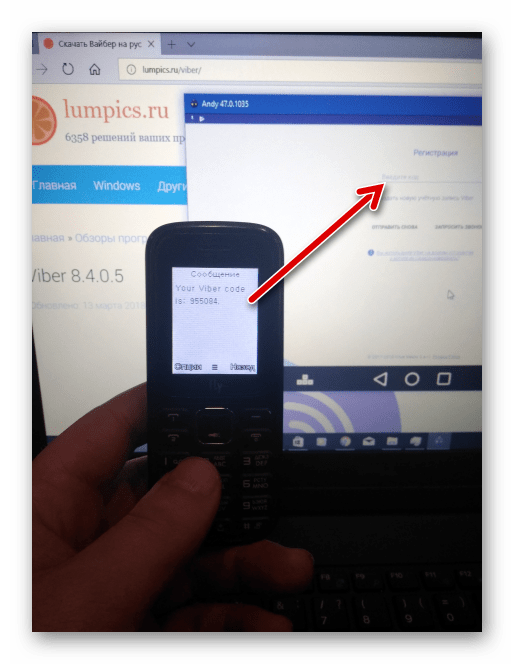
Еще статьи по данной теме:
Помогла ли Вам статья?
Скачать вайбер на компьютер бесплатно
Как установить программу (процесс установки наглядно) ↓
Вайбер на любой компьютер или ноутбук
Чат в Вайбере может быть, как в виде индивидуального разговора 1 на 1, так и в виде группы с кучей людей. В первом случае никто не сможет прочитать ваш чат, пока вы или ваш собеседник не перекинете одно из сообщений другому контакту. В другом случае открывается больший функционал, сообщение видят все участники группы, можно обращаться к определенному человеку, и тому пришлют уведомление, администратору будет доступна власть кикнуть или забанить одного из участников чата. В самих чатах у вас есть доступ к отправке голосовых сообщений, картинок, файлов, стикеров и смайликов.
Звонки – отдельный вид разговоров в Viber. Они бывают обычными и видеозвонками. Различие лишь в том, что в видеозвонках можно включать и отключать фронтальную/веб-камеру. В звонках вы общаетесь голосом, можете разговаривать как 1 на 1, так и в группе, с поддержкой всех пользователей с камерами. Интерфейс звонка состоит из 5 крупных кнопок: выключение/включение микрофона, конец звонка, демонстрация экрана, синхронизация с телефоном и конец звонка.
Viber для Андройд, iOS, Линукс, Mac
Как установить Вайбер:
Запустите файл.
Ознакомьтесь с информацией и нажмите «Далее».
Нажмите «Далее», или снимите галочки с рекомендуемого ПО и нажмите «Далее». Если снять все галочки, рекомендуемое ПО не установится!
Нажмите установить.
Дождитесь конца установки.
Вайбер для версий windows:
|
|
Звонки довольно гибко настраиваются, их вы можете использовать для удаленных совещаний, простого общения с друзьями и других нужных вещей, когда нет возможности собраться вживую. В Вайбере есть весь нужный функционал для показа работ, объяснения материала или туториалов по нужному ПО или сервисам при работе на удаленке.
Установка Viber на ПК требует обязательного наличия смартфона с предустановленным мессенджером. Но даже не имея соответствующего девайса, вы можете узнать, как установить Вайбер на компьютер без телефона, используя эмулятор операционной системы Android.
Всё начинается с установки одного из эмуляторов (BlueStacks, Droid4X, Nox App Player). Они имеют минимальные различия и позволяют инсталлировать Вайбер на компьютер без телефона. В качестве примера, будет использован «БлюСтакс», ввиду его высокой популярности.
Устанавливаем и настраиваем эмулятор
Процесс установки аналогичен другим программам. Необходимо запустить исходный файл, назначить конечную папку и согласиться с условиями лицензии ПО.
Следом происходит первичная настройка, она разбита на несколько этапов:
- Активация геолокации.
- Определение языка системы.
- Вход в аккаунт Google – невозможен без установки соглашения по использованию внутренних сервисов системы.
Сразу после этого откроется доступ к магазину приложений. Его внешний вид отличается от официального Google, из-за чего может возникнуть вопрос, как скачать Вайбер на компьютер без телефона.
Важно! Перед установкой эмулятора стоит ознакомиться с его минимальными требованиями и убедиться в наличии технологии виртуализации, поддерживаемой центральным процессором
Поиск Viber и его настройка
Теперь у пользователей появляется возможность устанавливать приложения без смартфона. Чтобы найти «Вайбер», понадобится:
- Открыть вкладку «Мои приложения».
- Войти в папку «Системные приложения».
- Выбрать в открывшемся списке Google Play.
- В появившемся окне поиска, ввести: Viber.
- В блоке с мессенджером, нажать «Установить».
- Дождаться окончания загрузки.
С этого момента следует разобраться, как правильно подключить мессенджер через BlueStacks. Алгоритм включает в себя:
- Запуск мессенджера.
- Знакомство с лицензионным соглашением и последующим нажатием «Продолжить».
- Регистрацию мобильного номера, который выступит в качестве учетной записи внутри сети.
- Подтверждение входа через присланный в СМС-сообщении код.
- Если в облачном хранилище имеются сохраненные данные, приложение предложит их восстановить.
Теперь каждый юзер знает, как зарегистрировать Вайбер на компьютере без телефона, используя лишь SIM-карту.
Обратите внимание! Если номер уже был привязан к гаджету с предустановленным мессенджером, необходимо нажать «Использовать приложение только на этом устройстве»
Работа с «Вибере» на компьютере
После активации версии для Android, можно переходить к таковой на ПК. Установочный файл находится в свободном доступе на официальном сайте разработчика. После его инсталляции, начинается этап надстроек, который позволит научиться, как пользоваться Вайбером на компьютере без телефона:
- Сразу после того как программа начнёт автоматический запуск, необходимо подтвердить наличие мобильной версии приложения.
- Происходит ввод мобильного номера, активированного ранее.
- Появится следующее окно, с предложением зарегистрировать аккаунт через скан QR-кода. Необходимо выбрать пункт: «У меня не работает камера. Что делать?»
- Будет предоставлена уникальная ссылка на активацию аккаунта, которую необходимо скопировать и открыть через браузер на эмуляторе.
- Откроется приложение, и попросит поставить галочку напротив согласия использовать учетную запись на дополнительном устройстве.
- После подтверждения, произойдёт вход на аккаунт через ПК.
Важно! В версии для стационарных компьютеров не предусмотрена функция добавления новых контактов, поэтому следует разобраться, как настроить Вайбер на компьютере без телефона, используя для этого записную книжку BlueStacks, доступную через «Мои приложения» – «Системные приложения» – «Настройки» – «Управление контактами»
Установить «Вибер» на ПК без телефона возможно только при условии использования эмулятора, который понадобится использовать с целью добавлять новые контакты и периодически обновлять синхронизацию между разными версиями мессенджера.
Наряду со Skype интернет-мессенджер Viber является наиболее популярным средством общения в интернете, причем пользоваться им можно как на мобильном устройстве, так и на десктопном компьютере. К сожалению, несколько лет назад разработчики Viber внесли существенные ограничения в использование мессенджера на десктопных компьютерах без привязки к мобильному устройству. Теперь, чтобы воспользоваться Viber на компьютере, вам сначала необходимо установить его на телефоне.
И только потом с помощью QR-кода или секретного ключа ID активировать дополнительную версию Viber на другом устройстве.
Учитывая тот факт, что большинство пользователей обладают мобильными гаджетами, эта процедура не должна составлять для них особой сложности, если бы не одно «но». По каким-то причинам Viber упорно не желает устанавливаться на некоторые мобильные гаджеты. Так, нам так и не удалось установить актуальную версию мессенджера на Lenovo Tab 2 А10-70 под управлением Android 5.0.1, в то время как последняя версия Viber с успехом установилось на древнюю модель Samsung GT S7262 под управлением Android 4.1.2.
Активация мессенджера на компьютере с обязательной предустановкой программы на смартфоне является частью политики компании-разработчика, однако ничто не мешает обойти вам это ограничение, установив и активировав Viber на виртуальном мобильном устройстве, воспользовавшись любым эмулятором Android — Bluestacks, Nox App Player, MuMu App Player и так далее. Процедура активации мессенджера обходным путем не составляет особого труда, тем не менее, некоторые трудности у вас могут всё-таки возникнуть, хотя они не настолько существенны, чтобы вы не смогли справиться с поставленной задачей.
Итак, для дела вам понадобится один из эмуляторов Android, сервис или мобильный телефон (лучше всего телефон с вашими контактами), способный принимать SMS-сообщение и установочная десктопная-версия в Viber.
Скачайте и установите на ПК Android-эмулятор, например, MEmu.
Запустите эмулятор и войдите в нем в свою учетную запись Google.
Установите в эмуляторе почтовый клиент Gmail (если не установлен), он вам понадобиться.
Установите в эмуляторе Viber, запустите и укажите номер телефона, на который вам придет SMS-сообщение активации мессенджера. Подтвердите с помощью полученного SMS активацию виртуального Viber.
Не закрывая эмулятор, установите на компьютер или ноутбук десктопную версию Viber.
Нажмите в окне установившегося на компьютер мессенджера ссылку «Не работает камера», скопируете полученный секретный код идентификации в буфер обмена и отправьте его себе самому с компьютера на электронный ящик Gmail, зарегистрированный вами в Андроид-эмуляторе.
Перейдя по этой ссылке в виртуальном почтовом клиенте, вы получите сообщение «Активация дополнительного устройства». Установите подтверждающую галочку и нажмите «Разрешить».
Если на используемом вами мобильном телефоне имелись контакты, рекомендуем в открывшемся окошке десктопного Viber нажать кнопку синхронизации для переноса контактов в десктопную версию интернет-мессенджера; если нет, просто закройте это окошко. На этом этапе установку и активацию десктопной версии Viber можно считать завершенной. После этого вы сможете совершать и принимать звонки с любых устройств от любых абонентов, на гаджетах которых установлен Viber.
Однако при этом вы не сможете добавлять новые контакты в десктопную версию Вайбера, поскольку эта опция в ней по умолчанию отсутствует. Сделать это можно только в мобильной версии Viber, поэтому не спешите удалять её сразу, а добавьте в неё все необходимые контакты и синхронизируйте их с дополнительным приложением на ПК. После этого можете выйти из учётной записи эмулятора на компьютере и полностью удалить его, если не собираетесь пользоваться им в дальнейшем. Если же вы поспешили и таки удалили эмулятор, не расстраивайтесь. В следующий раз мы попробуем разобраться, каким способом можно обойти ограничение ручного управления контактами в десктопной версии Viber путём редактирования его файла базы.
Android-эмулятор: https://www.memuplay.com/ru
Загрузка…
Содержание
- Как поставить Viber на компьютер, не устанавливая на телефон
- Можно ли установить Вайбер на компьютер без смартфона
- Способы установки
- С помощью BlueStacks
- С QR-кодом
- Какой способ выбрать
- Как установить Вайбер на компьютер Если телефон кнопочный?
- Можно ли установить Вайбер без смартфона?
- Как установить Вайбер с телефона на компьютер?
- Можно ли установить 2 Вайбера на компьютер?
- Можно ли поставить вибер на кнопочный телефон?
- Как активировать Вайбер без номера телефона?
- Как добавить контакт в Вайбере на компьютере?
- Как установить 2 Вайбера на 1 телефон?
- Как добавить второй аккаунт Вайбер?
- Можно ли пользоваться Вайбером на компьютере без телефона?
- Как зайти в Вайбер на компьютере без телефона?
- Как установить Вайбер на компьютер с кнопочным телефоном?
- Как установить Вайбер на компьютер с телефона?
- Можно ли установить Вайбер на компьютер без смартфона?
- Как продублировать Вайбер на компьютер?
- Как восстановить Вайбер на компьютере?
- Как войти в Вайбер с компьютера без телефона?
- Можно ли установить WhatsApp на компьютер без телефона?
- Как установить Viber на ноутбуке?
- Можно ли скачать Viber на ноутбук?
- Как синхронизировать Вайбер с телефонной книгой?
- Как дублировать Вайбер?
- Как синхронизировать Вайбер на айфоне и компьютере?
- Как установить Viber на компьютер если нет телефона
- Можно ли скачать Вайбер на компьютер без телефона
- Способы установки
- С помощью BlueStacks
- С QR-кодом
- Сервис Telphin
- Сервис Onlinesim
- Какой способ выбрать
- Установить Вайбер на компьютер
- Технические требования к компьютеру
- Для чего нужна десктопная версия?
- Пошаговая инструкция по установке Вайбера на ПК с Windows
- Активация
- Без камеры
- Без смартфона
- С фaйлa APK
- Как поставить Viber на Макбук
- Особенности установки для Linux
- Можно ли пользоваться веб-версией
- Синхронизация Viber с компьютером
- Основные сложности при установке
Как поставить Viber на компьютер, не устанавливая на телефон
Вайбер – это не только мессенджер для мобильных телефонов, но и оптимизированное приложение, которое можно использовать на других устройствах. Благодаря постоянным доработкам компании Viber Media, приложение можно установить на компьютер, ноутбук, планшет, однако смартфон будет оставаться основным устройством, через которое происходит синхронизация звонков и переписки. А что делать, если ваш смартфон не поддерживает последние версии Вайбера или вы не нуждаетесь в мессенджере на телефоне, а хотите его использовать исключительно на компьютере, например, в рабочих целях.
Можно ли установить Вайбер на компьютер без смартфона
Один из наиболее частых вопросов в сети можно ли установить мессенджер на ПК или ноутбук без смартфона? Если вам нужно использовать Вайбер на компьютере, и вы не хотите его привязывать к смартфону, исходя из стандартных настроек, или ваше мобильное устройство устарело для мессенджера, тогда есть несколько способов, как это сделать без телефона. Таким образом, данная возможность существует, но следует руководствоваться определенными правила в установке.
Способы установки
Установить Вайбер на ноутбук или компьютер без привязки к телефону можно несколькими способами. Каждый из представленных видов установки отличается сложностью и результатом. Ознакомьтесь с каждым и выберите для себя удобный.

С помощью BlueStacks
BlueStacks – это специальная программа-эмулятор, которая позволяет спроецировать меню мобильных систем на компьютер. Однако данный софт работает только с Андроид-платформами. В принципе разницы никакой нет. Установка мессенджера через популярный эмулятор займет около 20 минут, но результат того стоит, вы сможете установить Viber и использовать его на своем компьютере без привязки к смартфону.
Итак, с чего необходимо начать? Сначала вам нужно скачать Viber настольной версии для своего ПК. Чтобы не тратить время на поиски установочного файла, вы можете скачать его на нашем сайте по ссылке ниже, выбрав тип своей операционной системы. После этого запускаете установочный файл из папки с загрузками и в открывшемся окне Вайбера нажимаете «Продолжить». Далее на экране появится вопрос «Есть ли у вас Viber на телефоне?», ничего не отвечаете и просто сворачиваете установочное окно и переходите к следующему этапу, к установке BlueStacks:
Вайбер установлен на компьютере, однако работает только через консоль эмулятора. Если вы хотите работать в обычном режиме, просто через компьютер, без дополнительных программ, тогда открываете наше ранее свернутое установочное окно Вайбера, отвечаете на вопрос «Есть ли у вас Viber на телефоне?» — «Да», программа выведет на экран QR-код, опускаетесь вниз и выбираете «У меня не работает камера», после чего система выдает код идентификации, который нужно скопировать и вставить в браузер телефона. Но мы это делаем через BlueStacks. После подтверждения Вайбер доступен на вашем компьютере и при этом смартфон остался не задействованным.
BlueStacks – это эффективный и бесплатный эмулятор, который позволяет запускать с компьютера не только Вайбер, но и другие приложения, игры, что могут работать только на смартфоне.
С QR-кодом
Способ с QR-кодом намного легче, чем с использованием эмулятора и представляет собой последнюю часть руководства для BlueStacks. Это стандартная установка Вайбера на компьютер. Начинаем с того, что вам нужно скачать настольную версию Viber для своего компьютера. Сделать это можно на нашем сайте, выбрав внизу свой тип операционной системы и нажать на кнопку «Скачать». Установочный файл загрузится, далее вы его запускаете и ждете окончания установки. Когда на экране появится надпись «Установка успешно завершена», нажимаете «Продолжить»:
Если обойтись смс-кодом для установки Вайбера на компьютер не получится, тогда способ с QR-сканированием у вас не сработает и лучше тогда сразу скачать программу-эмулятор.
Сканирование QR-кода является обязательной частью во всех последних версиях Вайбера. Поэтому постарайтесь обхитрить программу и установить на компьютер одну из старых версий приложения. Если такой вариант сработает, то вы можете полноценно работать в мессенджере без смартфона, и такой вид установки займет у вас всего несколько минут.
Какой способ выбрать
Перед тем как вы установите Вайбер на компьютер, сначала необходимо определиться, какой способ вам больше всего подойдет:
Таким образом, вы можете начать с простого варианта, а если он не сработает, тогда останется установить программу-эмулятор BlueStacks. Кроме работы в Вайбере, она позволит вам воспользоваться и другими приложениями, представленными в Play Market. Хорошей альтернативой всех вышеописанных действий могла бы послужить версия Вайбера Online, однако такой пока еще не существует.
Источник
Как установить Вайбер на компьютер Если телефон кнопочный?
Можно ли установить Вайбер без смартфона?
Многие пользователи пользуются компьютером, но не имеют смартфона, а программы, типа Viber или WatsApp стали очень распространенные и их установка невозможна без существующего аккаунта на мобильном устройстве.
Как установить Вайбер с телефона на компьютер?
Уверены, что вы уже хотите установить Viber для компьютера. Сделать это можно так: во первых, проверьте, что Viber установлен на вашем смартфоне. Подключить и настроить Viber для компьютера очень просто – зайдите на сайт www.viber.com/ru/download и нажмите на ссылку “Скачать для Windows” или “Скачать для Mac“.
Можно ли установить 2 Вайбера на компьютер?
Вам потребуется создать несколько учетных записей Windows, в которые установить Viber, но не волнуйтесь, управлять всеми аккаунтами мессенджера вы будете с одного пользователя компьютера! Так как с 14 января 2020 года, Windows 7 больше не поддерживается MicroSoft, то все операции будут происходить только Windows 10!
Можно ли поставить вибер на кнопочный телефон?
Viber – известный сервис для бесплатного общения. Вы можете поставить его на смартфон, планшет, ноутбук и обмениваться сообщениями со своими друзьями. Есть такая возможность и у владельцев кнопочных мобильных.
Как активировать Вайбер без номера телефона?
Установить вайбер без номера телефона на Андроид
Как добавить контакт в Вайбере на компьютере?
Добавление контакта на компьютере
Как установить 2 Вайбера на 1 телефон?
Теперь вы можете создавать два и более аккаунта Viber на одном телефоне и пользоваться ими.
…
Инструкция
Как добавить второй аккаунт Вайбер?
Функция “двойное приложение”
Можно ли пользоваться Вайбером на компьютере без телефона?
Активация мессенджера на компьютере требует обязательной предустановки программы на смартфоне. … Процесс установки Viber на ПК без использования смартфона можно разбить на два этапа: настройку мессенджера в эмулирующей среде и, собственно, установку его на компьютер.
Как зайти в Вайбер на компьютере без телефона?
Без использования смартфона
Источник
Как установить Вайбер на компьютер с кнопочным телефоном?
Как установить Вайбер на компьютер с телефона?
Уверены, что вы уже хотите установить Viber для компьютера. Сделать это можно так: во первых, проверьте, что Viber установлен на вашем смартфоне. Подключить и настроить Viber для компьютера очень просто – зайдите на сайт www.viber.com/ru/download и нажмите на ссылку “Скачать для Windows” или “Скачать для Mac“.
Можно ли установить Вайбер на компьютер без смартфона?
Многие пользователи пользуются компьютером, но не имеют смартфона, а программы, типа Viber или WatsApp стали очень распространенные и их установка невозможна без существующего аккаунта на мобильном устройстве.
Как продублировать Вайбер на компьютер?
Как синхронизировать Viber на ПК с приложением на Android
Как восстановить Вайбер на компьютере?
Восстановление истории сообщений Viber на ПК
Как войти в Вайбер с компьютера без телефона?
Без использования смартфона
Можно ли установить WhatsApp на компьютер без телефона?
В первую очередь скачайте BlueStacks App Player для Windows или Mac OS и установите это программное обеспечение.
Как установить Viber на ноутбуке?
Как установить Viber: пошаговая инструкция
Можно ли скачать Viber на ноутбук?
Традиционно вайбер устанавливают на смартфон и многие даже не подозревают, что доступна и десктопная версия, которую можно установить на компьютер или ноутбук. … Вам не придется переносить номера вручную, они уже есть у вас на компьютере.
Как синхронизировать Вайбер с телефонной книгой?
Синхронизируйте адресную книгу вашего смартфона с Viber
Как дублировать Вайбер?
Несколько программ на одном устройстве
Как синхронизировать Вайбер на айфоне и компьютере?
Для устройства на iOS
Источник
Как установить Viber на компьютер если нет телефона
Viber – это популярное мобильное приложение, которое предназначено для общения с другими пользователями. В Вайбере можно бесплатно переписываться и созваниваться без каких-либо ограничений и без привязки к конкретной стране. От вас нужно только подключиться к интернету. Сегодня у каждого владельца смартфона имеется приложение-мессенджер, так как оно не только удобное, но и помогает всегда оставаться на связи, даже если у вас закончились деньги на телефоне. Также разработчики постоянно стараются усовершенствовать приложение и сделали его доступным для компьютеров.
Можно ли скачать Вайбер на компьютер без телефона
Если вы не хотите засорять свой телефон или ваше мобильное устройство не подходит под системные требования Вайбера, то вы можете установить мессенджер на свой компьютер или ноутбук без привязки к учетной записи на телефоне. Сделать это не совсем просто, однако возможно. В зависимости от того, по какой причине вы не хотите или не можете иметь Вайбер на смартфоне, мы предложим вам несколько вариантов – стандартный способ или в обход, с использованием вспомогательных программ.
Способы установки
Ниже представлено несколько способов установки, которые помогут вам использовать Viber на стационарном компьютере или ноутбуке без телефона.
С помощью BlueStacks
BlueStacks – это один из самых популярных эмуляторов, с помощью которого можно работать в мобильных приложениях через компьютер. Программа очень удобная, простая для понимания и при этом абсолютно бесплатная. Итак, с чего нужно начать? Разбираемся с эмулятором. Скачайте BlueStacks для своей операционной системы компьютера, распаковываете программный пакет, соглашаетесь со всеми условиями и дожидаетесь окончания загрузки. При успешной установке, на вашем Рабочем столе появится ярлык с эмулятором. Запускаете его:
Данная программа также выпускается и для Андроид систем, то есть вы можете проделать подобную функцию и с телефоном, а вот для ОС iOS эмуляторов не существует.
С QR-кодом
Этот способ является привычным и позволяет скачать мессенджер на компьютер стандартным способом. Поэтому здесь без телефона не обойтись, а если быть точнее, без регистрационного номера сим-карты. Однако устанавливать Viber на телефон не является обязательным. Такой вариант станет полезным для тех, кто хочет работать в Вайбере, однако наличие кнопочного телефона или смартфона с устаревшей операционной системой не позволяет установить приложение.
Сначала вам нужно установить Вайбер. Скачайте установочный файл для своей операционной системы на нашем сайте, по ссылке ниже, дождитесь окончания загрузки, после чего запустите файл и на экране у вас появится окно с программой. Далее переходим к регистрации:
Если вы установили одну из последних версий Вайбера на компьютер, тогда вместо смс-кода, на экране появится QR-код, который для подтверждения входа в Вайбер требует, чтобы вы отсканировали камерой телефона эту пиктограмму. В этом случае установка будет невозможна, так как данное действие предполагает сопряжение двух устройств и синхронизацию Вайбера на телефоне и Вайбера на компьютере. А если на телефоне он отсутствует, то ничего не выйдет. Поэтому выбираете внизу «У меня не работает камера» и в представленной ссылке для аутентификации подтверждаете регистрацию.
Сервис Telphin
Есть еще один специальный софт, который помогает скачать Viber на компьютер без телефона. Но сразу нужно быть готовым к тому, что такая утилита является не бесплатной. Это в первую очередь связано с тем, что вы сможете работать в Вайбере без личного номера мобильного телефона. Программа Telphin предоставляет виртуальные номера. Итак, вам через компьютер нужно зайти на сайт – www.telphin.ru/virtualnye-nomera и оставить заявку на предоставление мобильного номера. Как это делается:
В случае если она одобрена, вы оплачиваете необходимую сумму за предоставление виртуального номера телефона, а после повторяете шаги, представленные в инструкции при инсталляции при помощи Qr-кода. Однако, опять-таки, предупреждение – если новая версия Вайбера потребует сканирования камерой смартфона Qr-код, тогда остается один вариант – использовать эмулятор BlueStacks и подтвердить регистрацию через смс-код на виртуальный номер телефона.
Сервис Onlinesim
Аналогом Telphin является сервис Onlinesim. Вы также покупаете виртуальный номер мобильного телефона, а после используете первый или второй способ по установке приложения Viber. Однако здесь есть свой плюс, сервер по предоставлению виртуального мобильного номера также платный, но для новых пользователей можно первый раз попробовать бесплатно. Для этого перейдите на сайт разработчика со своего компьютера – Online.ru/sms-receive, зарегистрируйтесь. На главном экране выберите «Попробовать бесплатно», далее «Воспользоваться услугой» и после предоставления виртуального номера в своем личном кабинете вы сможете отслеживать смс-сообщения, а значит подтвердить регистрацию в Вайбере.
Какой способ выбрать
Из четырех представленных способов у каждого есть свои особенности, которые станут преимуществом для отдельного пользователя. Во-первых, сначала нужно понять, если у вас собственная сим-карта для регистрации Вайбера и хотите ли вы закрепить этот номер за вашей учетной записью в мессенджере, а во-вторых, по каким причинам у вас отсутствует Вайбер на телефоне или почему вы не хотите или не можете его туда установить? Ознакомьтесь со следующими рекомендациями:
Установить Вайбер на компьютер без привязки и синхронизации с телефоном вполне возможно. Приложение можно даже зарегистрировать на виртуальный номер телефона.
Использование виртуального номера за Вайбером, позволяет не только сохранить в недоступность свой личный номер мобильного телефона, но и повысить безопасность данных, которые хранятся в Вайбере. При этом мессенджер будет исправно работать на вашем компьютере, а сам интерфейс и набор функций ничем не будут отличаться от мобильной версии Viber.
Источник
Установить Вайбер на компьютер
Прежде чем разобрать, как установить Вайбер на компьютер, надо сказать, что не каждый ПК справится с этой программой. Есть ряд условий, которым должно соответствовать оборудование.
Технические требования к компьютеру
Итак, Viber «подружится» с Windows 7, 8,10, Wista, XP SP3, Mac OS X 10.7 (или более поздние версии), Linux Ubuntu 64 bit или Fedora.
Если ваша ОС в списке есть, то следует проверить еще ряд параметров:
– устройство должно иметь двухъядерный процессор;
– если вы будете использовать голосовые сообщения или видеосвязь, понадобится рабочая гарнитура (микрофон и наушники), а также веб-камера;
– для подключения аппаратуры необходим Bluetooth-приемник с поддержкой AD2P;
– наличие хорошего интернет-сигнала (оно необходимо как для общения, так и для скачивания программы).
Для чего нужна десктопная версия?
Если ваше устройство отвечает вышеперечисленным требованиям, то с установкой проблем не возникнет. Но может появиться вопрос: для чего устанавливать мессенджер на компьютер?
О вкусах не спорят, однако преимущества десктопной версии очевидны: полноценная клавиатура, крупный шрифт, а для кого-то – отличная возможность вести бизнес. Согласитесь, связываться с клиентами и партнерами намного удобнее, используя компьютер.
Пошаговая инструкция по установке Вайбера на ПК с Windows
Для того, чтобы установить Вайбер на ноутбук, в первую очередь, нужно скачать саму программу.
Советуем сделать это с официального сайта, чтобы не «подцепить» вирусов и быть уверенными в желаемой версии.
Активация
Вариантов активации Вайбера на ПК или ноутбук несколько. Первый способ подразумевает сканирование QR-кода. После того, как установленная программа будет открыта, вы увидите всплывающее окно с вопросом, установлено ли приложение на смартфон. При положительном ответе появится окошко для ввода мобильного, а также предложение «Открыть QR-сканер».
Руководство здесь будет следующим:
Без камеры
Если у вас кнопочный телефон или недостаточно мощная камера (как у нокиа люмия), то пройти авторизацию вручную можно следующим способом:
Без смартфона
Разработчики не предусмотрели самостоятельной установки Вайбера на компьютер в обход смартфона, однако хитрый способ обмануть систему все-таки есть. Для того, чтобы приложение заработало без номера телефона и привязки к мобильнику, нужно установить эмулятор (муляж андроида). Можно использовать бесплатную программу BlueStacks, после установки которой Вибер будет «думать», что ноутбук – это телефон.
Обойтись можно и без реального номера: сервисы Onlinesim и Telphin предлагают сгенерировать цифры за 5 минут (бесплатная версия ограничена, но ее хватит, чтобы получить один номер, необходимый для установки Вибера).
Детальная инструкция видна на видео:
Важно: также необходимо понять, почему не устанавливается Вайбер на телефон. Ведь если такое случилось, установить программу на ПК будет крайне сложно.
С фaйлa APK
Установить Вайбер на ПК можно и другим способом, используя файл APK. Найти и скачать Вайбер на ноутбук через апк-файл бесплатно и на русском языке можно также с официального сайта программы. Вам не нужно будет создавать учетные записи, добавлять коды.
Чтобы пройти установку, понадобится эмулятор. После того, как файл загрузится, следует открыть его через эмулятор (слева будет кнопка «APK»). Кликаем по ней, программа начнет поставлять сжатые файлы.
Когда процесс завершится, появится всплывающее окно.
Как поставить Viber на Макбук
В предыдущих частях мы рассмотрели способы установки Вайбера на десктопы, поддерживающие Виндовс.
Владельцам Linux и Mac нужно провернуть те же действия, вот только закачивая Вибер с официального сайта, необходимо выбрать версию для вашей операционной системы. Других отличий в установке нет.
Включать и настраивать программу следует так же, как в Виндовс.
Особенности установки для Linux
Операционная система Linux, в отличие от рассмотренных ранее, имеет ряд особенностей.
Давайте разбираться, как скачать Вайбер на компьютер с Линуксом.
План дальнейших действий такой же, как и с Виндовс: вводим номер, сканируем код и радуемся завершению установки.
Детальная инструкция видна на видео:
Важно: скачать программу Вибер на компьютер бесплатно можно независимо от операционной системы устройства. Если на каком-то из сайтов от вас требуют деньги за инсталляцию – это определенно мошенники. Избегайте такие источники, а при возможности – укажите на них в службу поддержки программы. Также желательно обратиться в киберполицию. Support viber com служба поддержки работает круглосуточно без выходных. Рассмотрение обращений происходит в течение недели.
Можно ли пользоваться веб-версией
Нет, разработчики приложения не предусмотрели возможности входить в Вайбер через веб. Мессенджер разработан для смартфонов, а веб-версия потребовала бы серьезных доработок.
Здесь большую роль играет вопрос безопасности: при регистрации мессенджер привязывается к сим-карте или устройству, а при веб-версии пройти этот путь проблематично. Кроме того, не существует процесса полного выхода из программы. При веб-версии этим пробелом могут воспользоваться злоумышленники.
Кстати, о мошенниках: некоторые сайты и ролики со ссылками в ютуб предлагают войти в веб-версию Вайбера через их порталы. Ни в коем случае не делайте этого, скрытая реклама в сети по умолчанию «выдаст» ваши данные в чужие руки.
Синхронизация Viber с компьютером
Синхронизация Вайбера со стационарным компьютером (при условии установленной на нем программы) – это своеобразный обмен данными между устройствами, создание компьютерных копий бесед. Настроив синхронизацию, вы получите абсолютно идентичную историю сообщений и звонков на обоих устройствах (помимо смс и звонков отобразятся картинки, фото, стикеры, видео и голосовые сообщения).
Когда Вайбер будет установлен на компьютер, планшет или ноутбук, то перед вами откроется окно с предложением синхронизировать данные.
Готово! Теперь история вашего общения одинакова на всех устройствах. Обратите внимание, что синхронизировать Вайбер на компьютере и телефоне можно только при первой установке мессенджера на ПК. Отмена синхронизации приведет к сбою, и данные не обновятся. Кстати, на этом этапе можно настроить резервные копии. Backup будет доступен на всех носителях.
Основные сложности при установке
С тем, как установить Вайбер на персональный компьютер, мы разобрались, однако процесс этот не всегда протекает гладко.
Какие сложности чаще всего выдает установка?
Итак, мы выяснили, что установить Вайбер на персональный компьютер – дело не сложное. Программа может быть закачана на все операционные системы и синхронизирована с мобильным устройством.
Детальная инструкция видна на видео:
Важно: Viber для Windows XP и других ОС лучше всего скачивать с официальных источников. Например, web viber com, https www viber com ru. Внимательно следите за ссылкой, поскольку мошенники всячески пытаются зарегистрировать максимально похожие домены. Даже одна-две измененные буквы, например, vayber com, могут привести на портал с вирусами. Изначально вы не узнаете о том, что скачанный файл – заражен. После загрузки Viber Windows XP не выдаст защитной блокировки. Все из-за дополнительных кодов утилиты, позволяющих обходить антивирусные программы. После инсталляции состоится вход, Вайбер автоматически синхронизирует данные, которые тут же отправит хакерам.
Источник
14.10.2020
Как скачать Viber на ноутбук без телефона — инструкция
Что делать, если нет возможности использовать Вайбер на телефоне, но есть ноутбук? Установить Вайбер на ноутбук бесплатно на русском языке без телефона можно только при использовании эмулятора Android. В этом случае запускается мобильная версия мессенджера. Для входа в профиль нужно ввести свой контакт, после активации приложение будет принимать сообщения и звонки.
Вайбер на ноутбуке без смартфона
Содержание
- 1 Вайбер на ноутбуке без смартфона
- 1.1 Установка Viber на ноутбук
- 1.2 Входим в аккаунт
- 2 Нет SIM-карты, как создать временный номер
- 3 Выводы
Официальная версия Вайбер без мобильника не работает. Дело в том, что для входа в аккаунт нужно выполнить сканирование QR, это делается с помощью мобильника, на котором уже инсталлирован Viber.
Как установить Вайбер без телефона на ноутбук? Способ есть, воспользоваться им смогут только владельцы устройств с операционной системой Windows. Для работы придется скачать и установить эмулятор, он бесплатный и позволяет запускать любые приложения в среде операционной системы Android.
Важно. Через эмулятор можно установить и активировать Viber на ноутбуке.
Установка Viber на ноутбук
Итак, чтобы использовать Вайбер без смартфона, нужно скачать на компьютер его мобильную сборку. Для этого используется эмулятор. Разберемся, как скачать эмулятор BlueStacks:
- Откройте портал разработчиков bluestacks.com.
- Нажмите на клавишу скачивания программы, когда загрузится файл, нажмите на него два раза.
- Действуйте по инструкции на экране и установите эмулятор.
- Запустите приложение, авторизуйтесь в своем аккаунт Google, запрос появится автоматически.
После входа в свой аккаунт Google эмулятор начнет работать в обычном режиме. Теперь можно скачивать любые приложения для ОС Андроид на компьютер.
Как установить Вайбер через эмулятор:
- После загрузки BlueStacks тапните по иконке Google Play Store.
- Найдите Вайбер через поисковую строку, тапните по клавише установки.
- На рабочем экране появится иконка мессенджера, теперь его можно запустить.
Установить Вайбер на ноутбук без телефона можно, однако даже мобильная версия потребует номер мобильного, только так можно войти в свой профиль. Для активации приходит СМС-код или выполняется звонок от службы безопасности. В этом случае подойдет даже старый кнопочный мобильник, который может принимать СМС и звонки.
Важно. Если нет телефона и нет SIM-карточки, можно купить временный номер в интернете и воспользоваться им.
Входим в аккаунт
Установить Вайбер на ноутбук бесплатно на русском языке без телефона можно, однако для этого придется загрузить дополнительное приложение. После скачивания мессенджера в BlueStacks, можно войти в свой профиль, вот как это сделать:
- Нажмите на иконку для запуска Viber.
- Щелкните по кнопке «Далее».
- Укажите номер телефона, выберите страну проживания.
- Щелкните по кнопке подтверждения.
- На указанный номер придет код, его нужно ввести в форму, открывшуюся в Viber.
После подтверждения откроется главное окно мессенджера. Можно добавлять новые контакты и писать им.
Внимание. Онлайн-версии Вайбер не бывает, поэтому переписываться без установки нельзя.
Нет SIM-карты, как создать временный номер
Что делать, если нет SIM-карточки, и как зарегистрироваться в Viber? В интернете есть ряд сервисов, которые предоставляют одноразовый номер. Его можно вводить для регистрации в мессенджерах, в том числе и в Вайбере. Все сообщения и дозвоны поступают в личный кабинет, поэтому проблем с просмотром кода активации не будет.
Важно. Обычно виртуальные номера предоставляются платно. Стоимость зависит от выбранного пакета, на каждом сайте услуги разные.
Какие сервисы можно использовать:
- onlinesim.ru;
- sms-activate.ru;
- spark.ru;
- sms-reg.com.
Сервисы могут предоставлять виртуальные номера или принимать сообщения для активации за небольшую оплату.
Стоимость зависит от вида сервиса и выбранной услуги. Например, для получения одноразового номера на Onlinesim потребуется всего один рубль.
Для регистрации аккаунта через сервис sms-activate нужно выбрать Вайбер, затем активировать подписку. Цена плавает и составляет от 5 до 20 рублей за услугу.
Выводы
Надеемся, пошаговая инструкция, как скачать эмулятор на ноутбук и запустить Вайбер, поможет с решением проблемы использования мессенджера. Для активации в любом случае потребуется номер, можно указать собственный контакт или купить услугу в специальном сервисе.
Установить Вайбер на ноутбук без телефона вполне реально. Для этого подойдет операционная система Windows. Есть у способа и недостатки, эмулятор требует много оперативной памяти и загружает процессор. Если ноут устаревший, ему будет сложно работать с ресурсоемким приложением и существенно снизится быстродействие.
Оценка статьи:

Загрузка…